
Gemini Code Assistは、VS CodeなどのIDEで利用できるAIコーディング支援ツールです。
個人利用であれば無料で利用でき、制限も緩いため個人開発者が日常利用するツールとして役立つでしょう。
この記事ではGemini Code Assistの使い方や料金体系、商用利用や日本語対応状況についても解説します。
また、実際に使ってみた感想もお伝えします。
Gemini Code Assistとは?日本語対応状況も
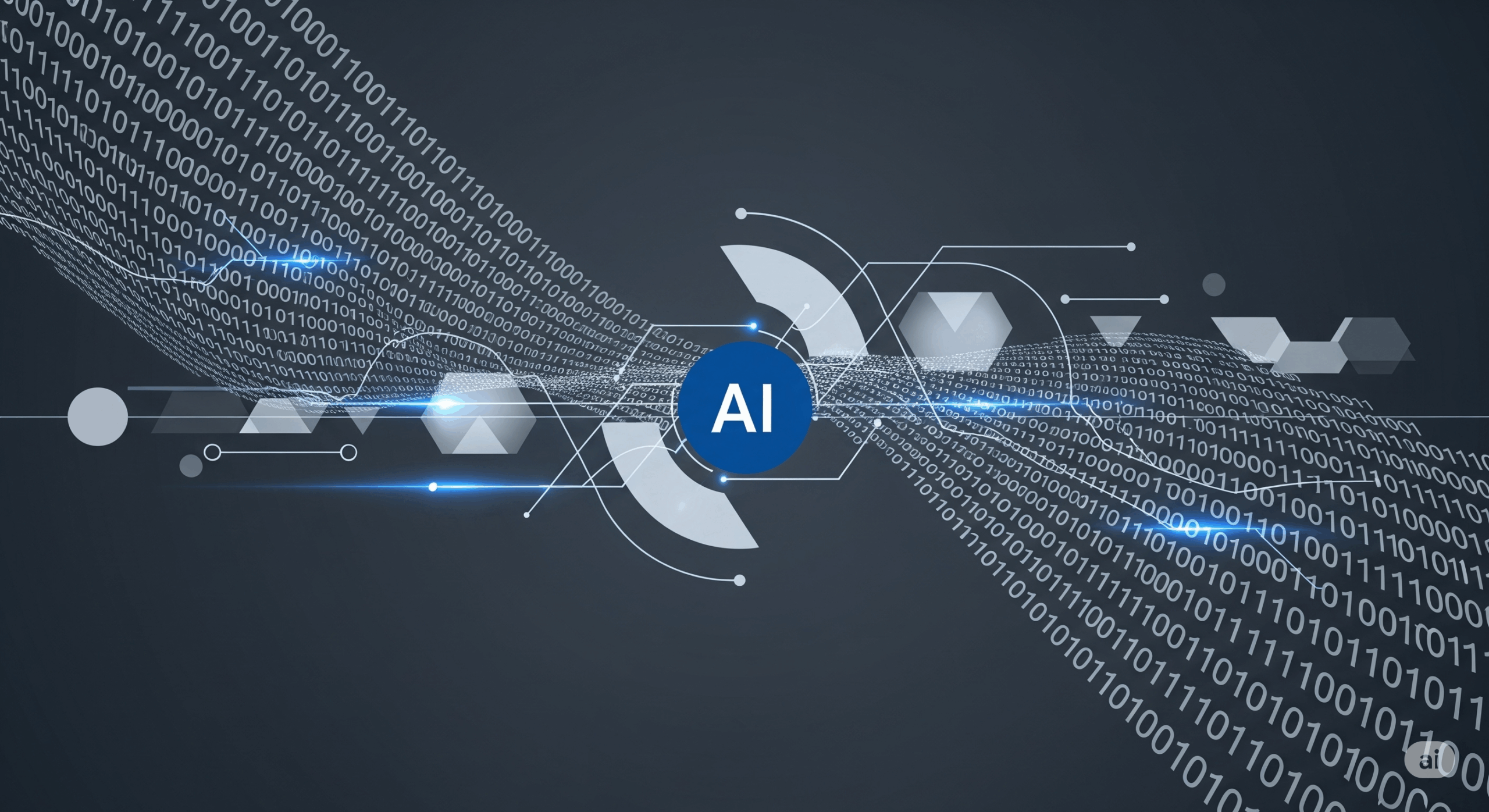
Gemini Code Assistは、Googleが開発したAI搭載のコーディング支援ツールです。
開発者がより迅速かつ高品質なコードを作成できるようにすることを目的としており、Googleの最新AIモデルであるGeminiを基盤としています。
個人向け Gemini Code Assist は、チャットパネルで Gemini 2.5 を使用します。コーディングのユースケースでは、個人向け Gemini Code Assist は Gemini 2.0 のカスタマイズされたバージョンを使用します。
出典:よくある質問
日本語の指示に対応しており、さまざまなIDEで利用できるため、お好みの開発環境で活用可能です。
AIの能力を活用し、ソフトウェア開発のライフサイクル全体をサポートするツールとなっています。
機能概要
主な機能として、AIコーディングアシスタンスやスマートアクションがあります。
AIコーディングアシスタンスでは、コードの自動補完やコメントを活用したコード
生成を行うことができます。
さらに、チャット機能を利用してプロンプトからコードを自動生成したり、コードに関する質問をしたりすることも可能です。
スマートアクションでは、コードエディタでコードを選択するだけで、そのコードブロックに応じたアクションのリストを表示します。
ユニットテストの自動生成などのアクションが利用できます。
他にも、エラーを自動で修正するクイックフィックス機能や、外部ツールとの連携機能があります。
GitHubと連携すれば、プルリクエストの内容を取得することが可能です。
競合ツールとの比較
競合ツールとして、同じくAIコーディング支援ツールのGitHub CopilotやCursorがあります。
これらのツールを比較した表がこちらです。
| 項目 | Gemini Code Assist | GitHub Copilot | Cursor |
|---|---|---|---|
| 提供元 | GitHub | Anysphere | |
| 対応モデル | Gemini | Gemini GPT Claude など | Gemini GPT Claude など |
| 主な使い方 | IDE用拡張機能 | IDE用拡張機能 | 専用IDE |
| 主な機能 | コード補完・生成 チャット機能 | コード補完・生成 チャット機能 | コード補完・生成 チャット機能 |
| 無料プランのコード補完回数 | 18万回/月 | 2,000回/月 | 2,000回/月 |
| クラウド連携 | Google Cloudとの統合 | GitHubとの統合 | なし |
Gemini Code Assistの最大の特徴としては、豊富な無料枠です。
GitHub CopilotやCursorではコード補完が月に2,000回までしか利用できないのに対し、Gemini Code Assistでは最大18万回まで利用可能です。
一般的な無料コーディング アシスタントには、通常 1 か月 2,000 回のコード補完の使用制限があります。Google Cloud はより寛容なツールを提供したいと考え、Gemini Code Assist は実質無制限の容量、月に最大 18 万回のコード補完を可能にします。これは、熱意あるプロの開発者でも使用しきれないほど高い上限です。
出典:Gemini Code Assist によるコーディング支援が無償で利用可能に
また、Cursorのように専用のIDEをインストールする必要がなく、使用環境に合わせて拡張機能をインストールすることで使い始められます。
Google Cloudと統合されているため、Google Cloudユーザーにも向いているでしょう。
Cursorについては以下の記事で解説しています。

GitHub Copilotについては以下の記事をご覧ください。

対応IDEと日本語対応状況
Gemini Code AssistはさまざまなIDEで利用できます。
Cloud Shell、Cloud Workstations、Android Studioにはデフォルトで搭載されており、そのまま使用可能です。
また、VS CodeやJetBrains IDEでは拡張機能として提供されており、機能をインストールすることで使用できます。
プロンプトでは英語以外にもさまざまな言語をサポートしており、日本語にも公式で対応しています。
Gemini Code Assistの料金と無料プラン|商用利用はできる?
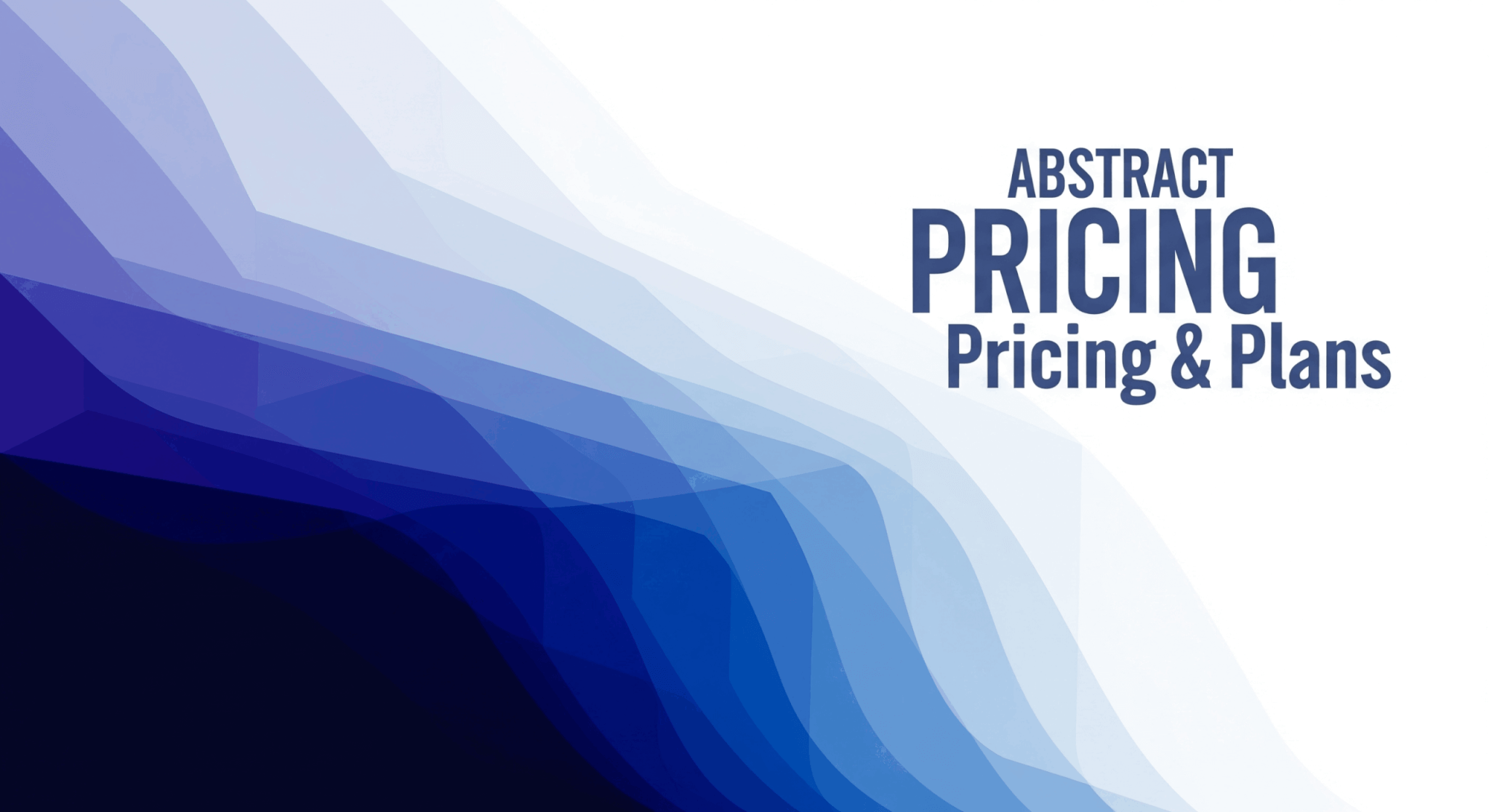
続いて、料金体系や無料プランの制限についてご紹介します。
また、商用利用の可否も解説します。
個人向け無料ライセンスの制限とメリット
Gemini Code Assistは個人向けであれば無料で利用することが可能です。
個人向け Gemini Code Assist は、Google Cloud が提供する AI コーディングアシスタントの無償版です。
出典:Gemini Code Assist によるコーディング支援が無償で利用可能に
無料でもコードの補完や生成などといった基本的な機能はすべて利用できます。
コード補完は一か月で18万回までという制限はありますが、他のAIコーディング支援ツールと比較しても十分な回数が提供されており、日常利用にも問題なく活用できるでしょう。
なお、無料プランでも商用利用は可能ですが、セキュリティや補償などの面から推奨はされません。
料金体系
有料プランを含めた料金体系の表はこちらです。
| 項目 | 個人向け | Standard | Enterprise |
|---|---|---|---|
| 月額料金 | 無料 | 22.80ドル/ユーザー 19ドル/ユーザー(年間契約) | 54ドル/ユーザー 45ドル/ユーザー(年間契約) |
| 対象 | 個人開発者 | セキュリティやコンプライアンスを 重視する組織 | 複雑なソフトウェア開発プロセスを 有する大企業 |
| 商用利用 | 可能(非推奨) | 可能 | 可能 |
| 特徴 | 豊富で十分な 無料枠 | 組織レベルのセキュリティや補償 | プライベートコードでのカスタマイズが可能 |
有料プランはどちらも組織やチームでの利用に向けたプランとなっています。
商用利用も可能であり、IPの補償や高いセキュリティを備えているため、商用利用するのであれば有料プランを選択する方が良いでしょう。
EnterpriseプランはStandardプランよりもさらに大規模な組織向けのプランとなっています。
最大の特徴はコードカスタマイズ機能であり、プライベートリポジトリのソースコードをAIに学習させ、組織独自のコーディング規約やアーキテクチャに最適化されたコード提案を受けられるようになります。
また、Google Cloudの連携機能でも、Standardよりも多くのサービスに対応しています。
VS CodeにGemini Code Assistを導入する手順

Gemini Code AssistはさまざまなIDEに対応していますが、この記事ではVisual Studio Code(VS Code)での使い方をご紹介します。
まずは導入手順を解説します。
Gemini Code Assistのインストール
拡張機能のタブに移動し、「Gemini Code Assist」で検索します。

「Install」をクリックしてインストールしましょう。
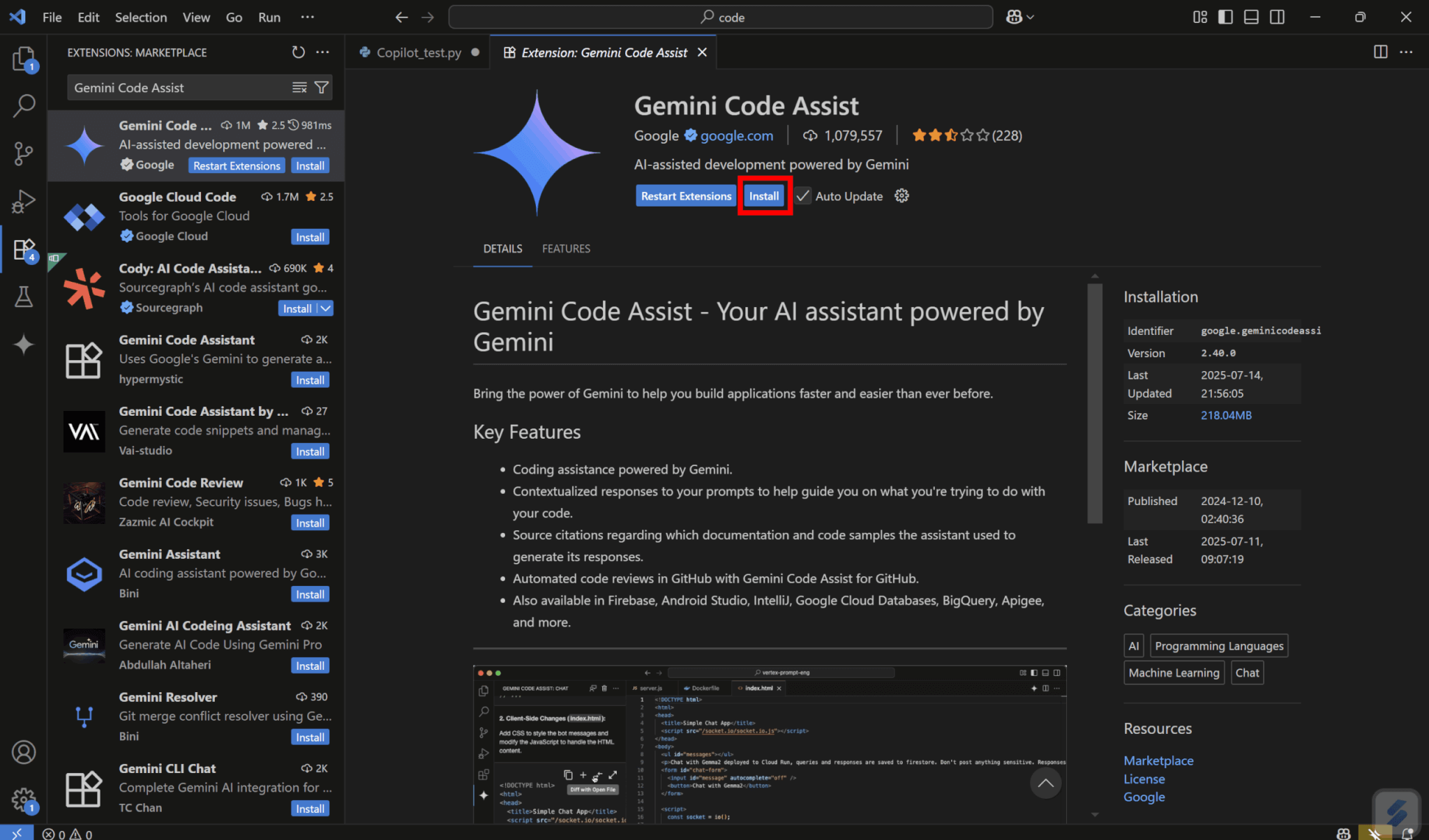
Googleにサインイン
インストールが完了したら、画面左のGemini Code Assistのタブに移動します。
もし表示されていない場合はVS Codeを再起動しましょう。
「Sign in」をクリックしてWeb上からGoogleアカウントにサインインします。
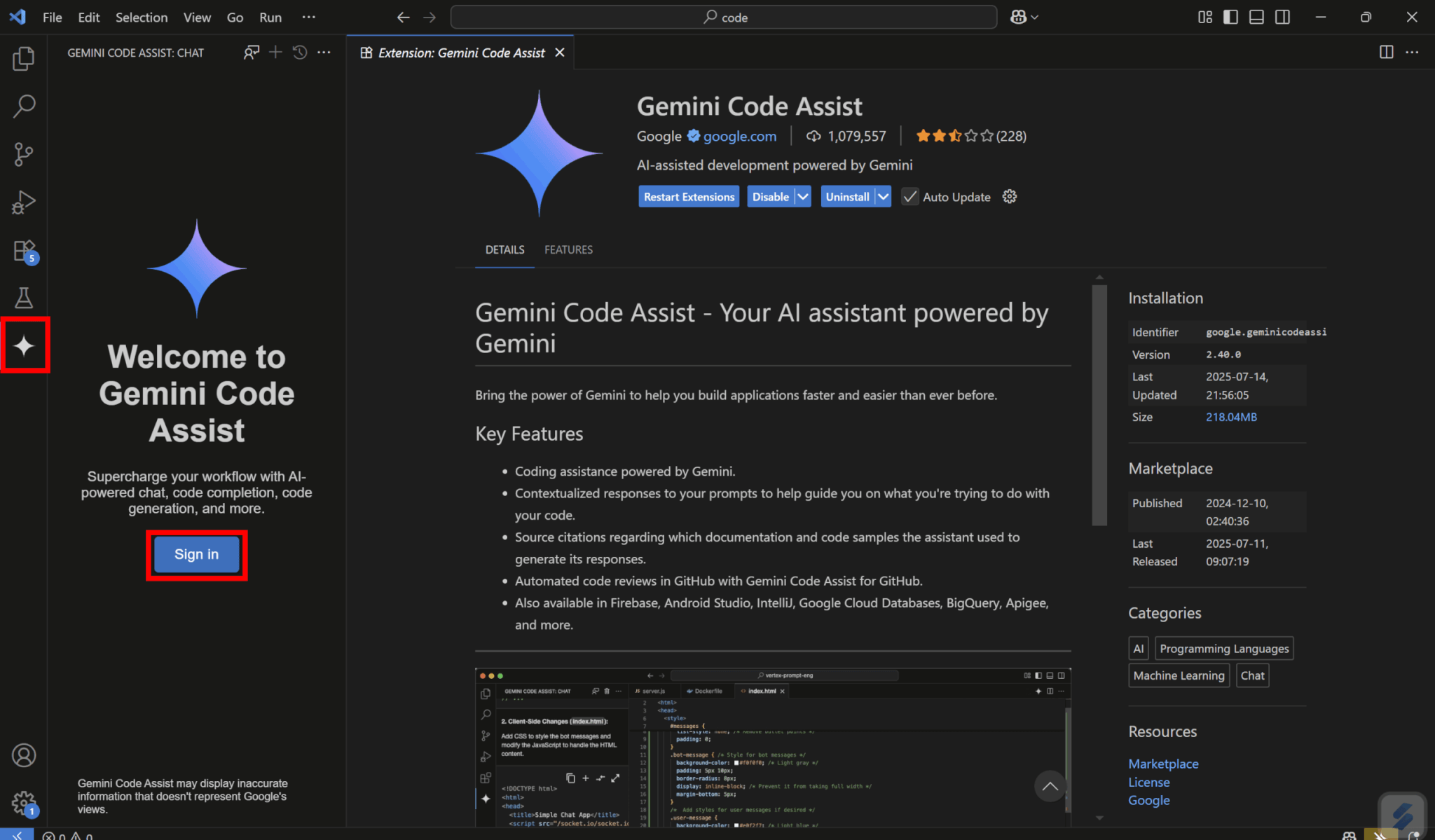
サインインが完了すると、VS CodeからGemini Code Assistを利用できるようになります。
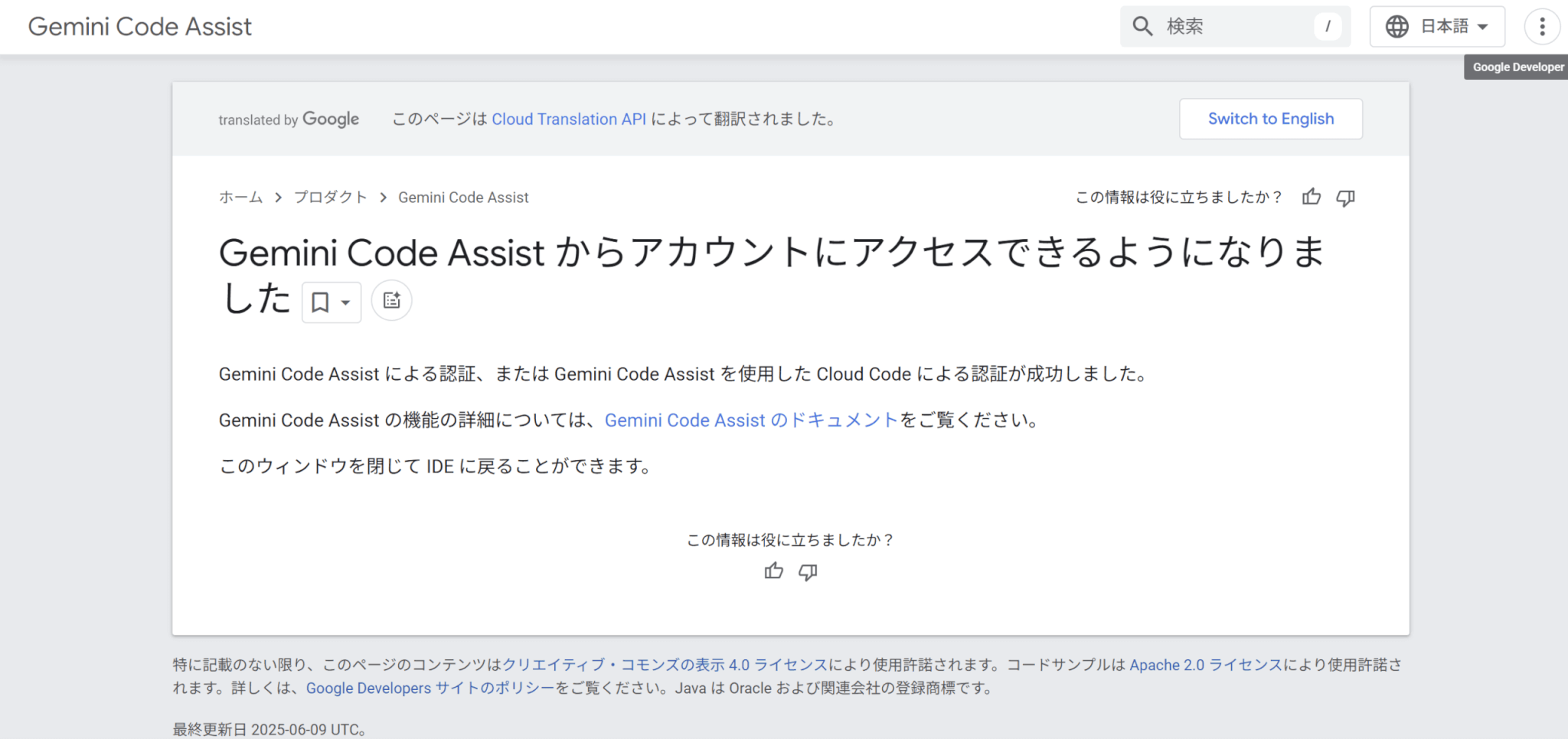
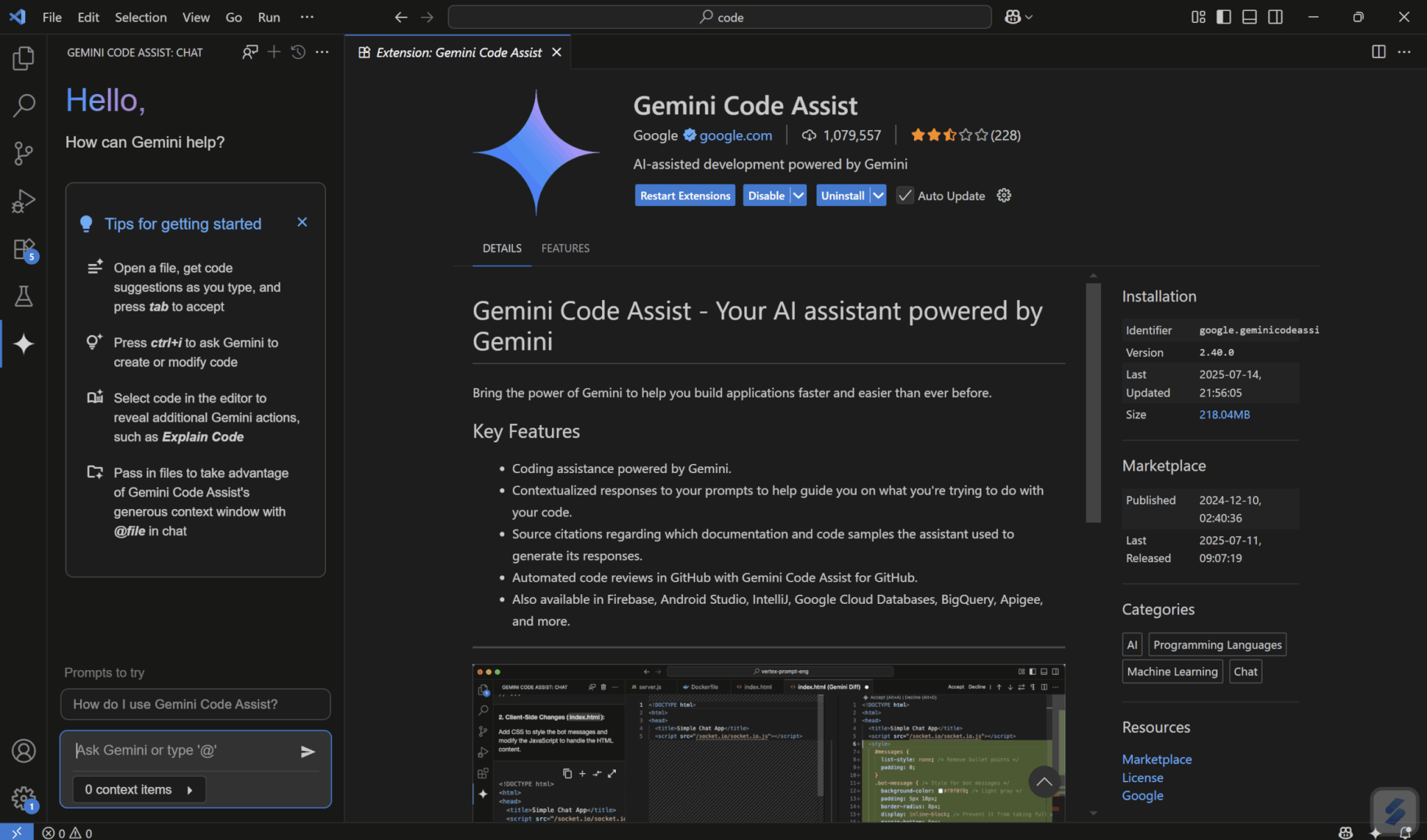
VS CodeでのGemini Code Assistの使い方
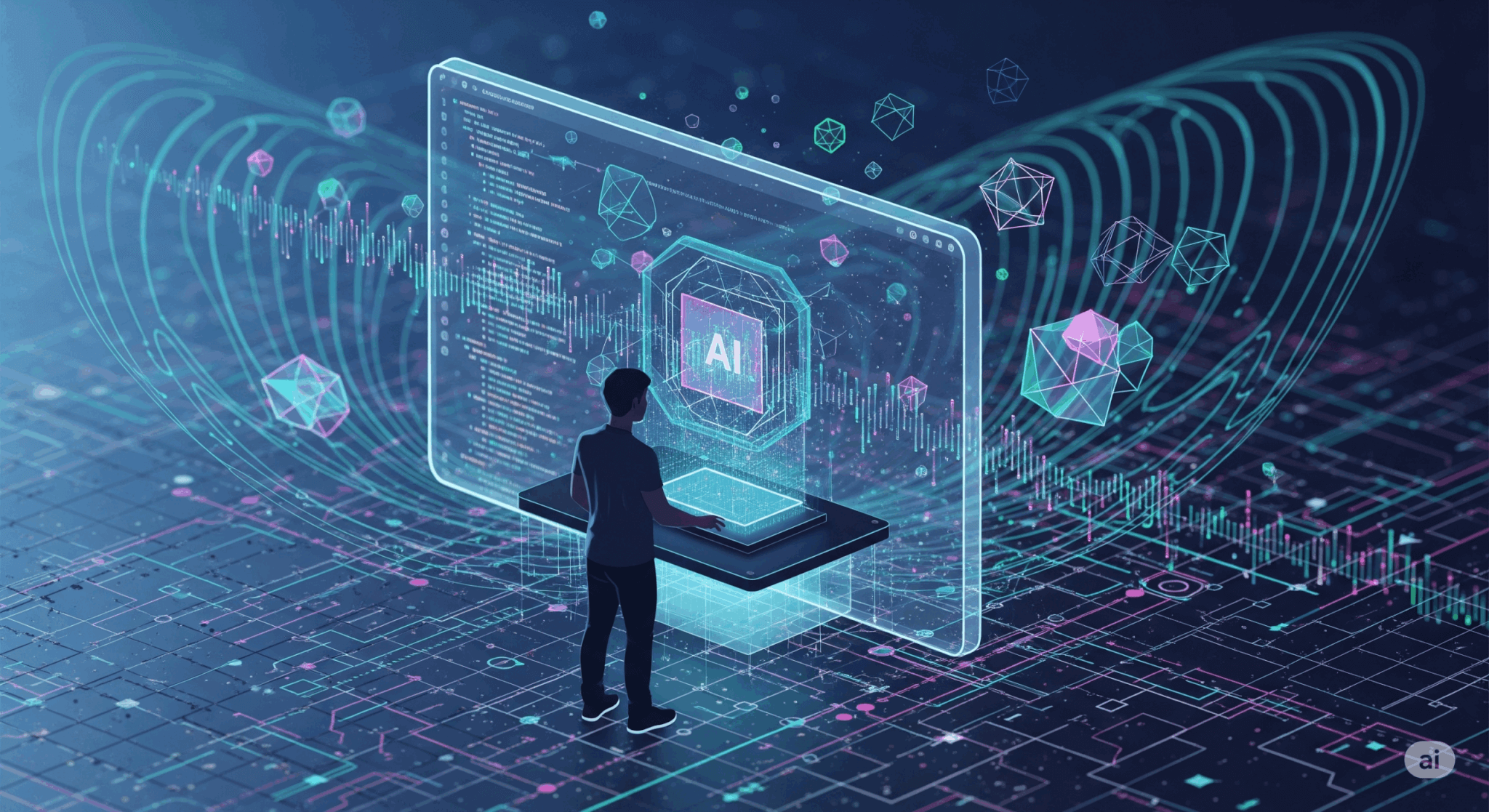
次に、Gemini Code Assistの基本的な使い方をご紹介します。
コード補完
コード補完機能では、コードを入力していくだけで自動的に候補が表示されます。
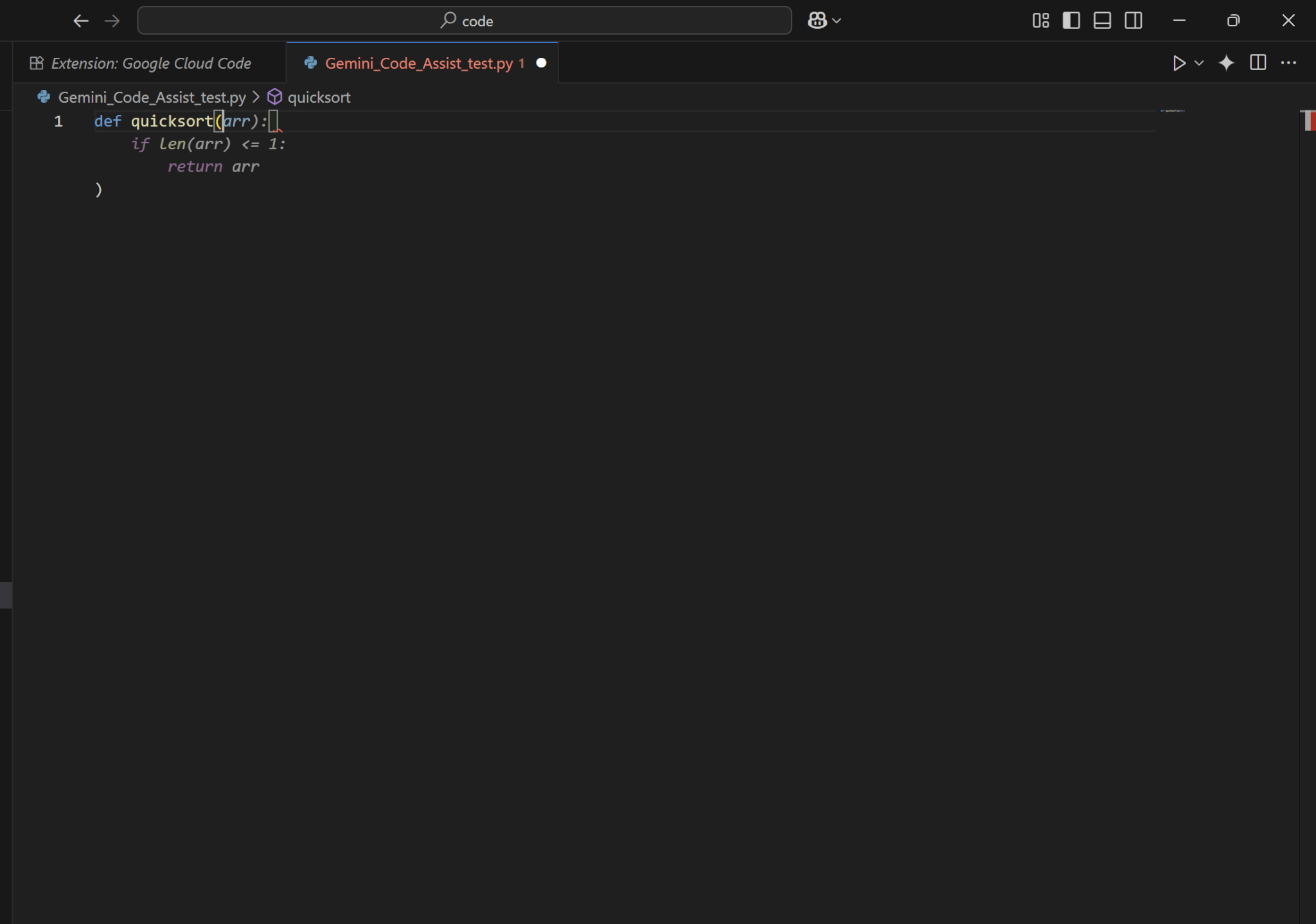
Tabキーを押すと、提案内容を適用できます。
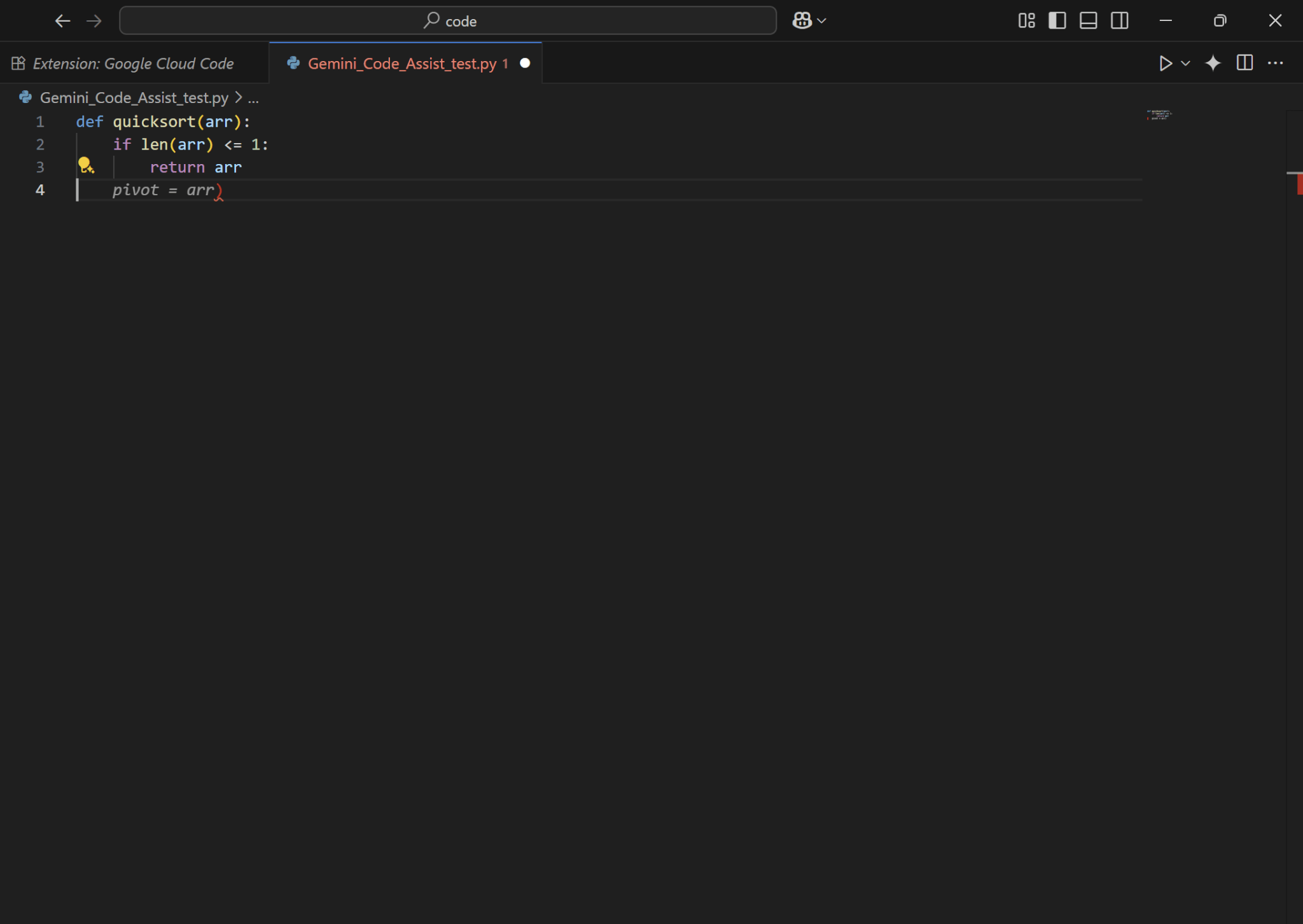
また、コメントを入力することでもコードを補完することが可能です。
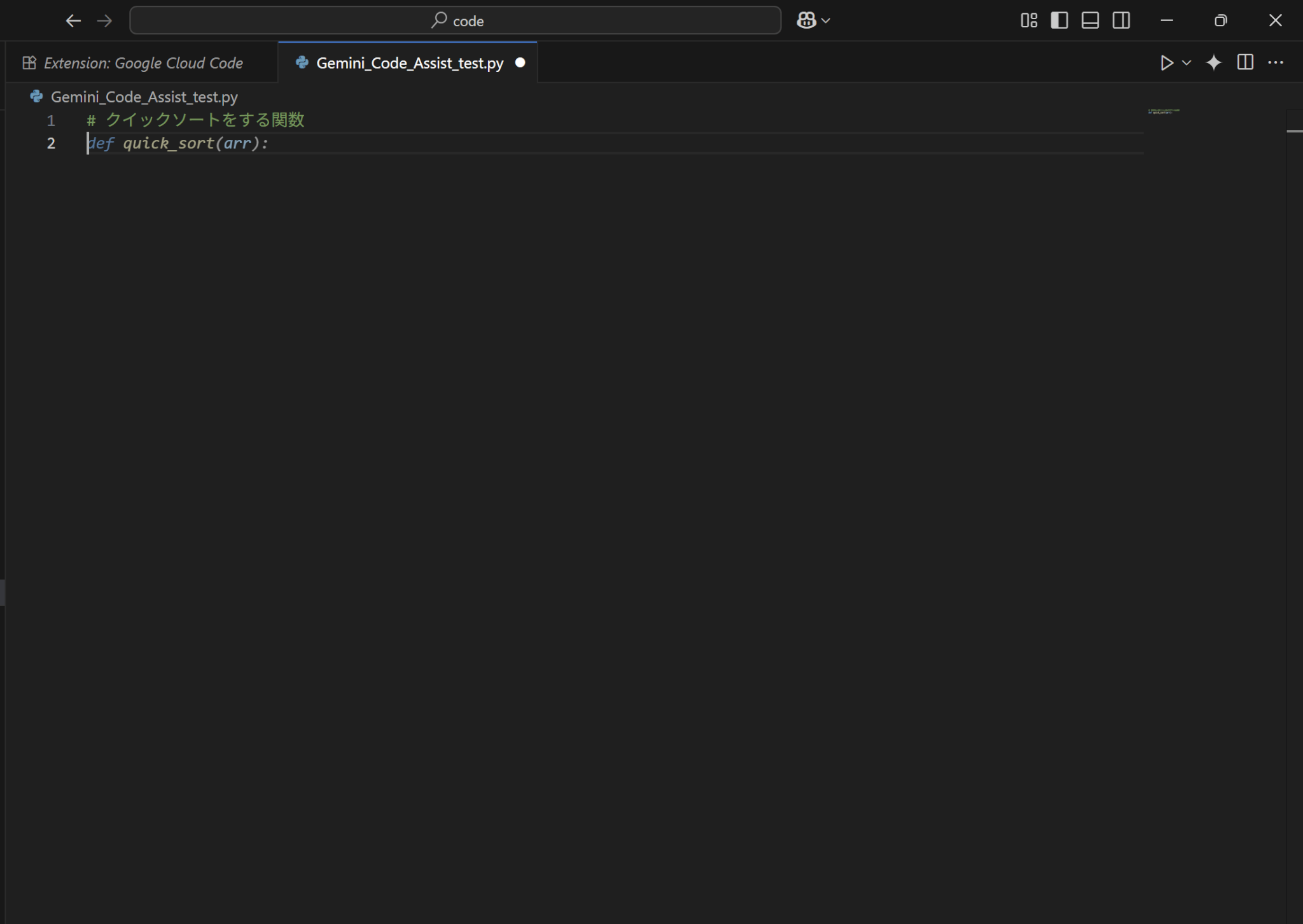
チャット
アクティビティバーからGemini Code Assistを開くことで、チャットを使うことができます。
自然言語からのコードの生成やリファクタリング、コードに関する質問などができます。
リポジトリ内のファイルを参照しながら回答を生成するため、プロジェクトに合ったコーディングが可能です。
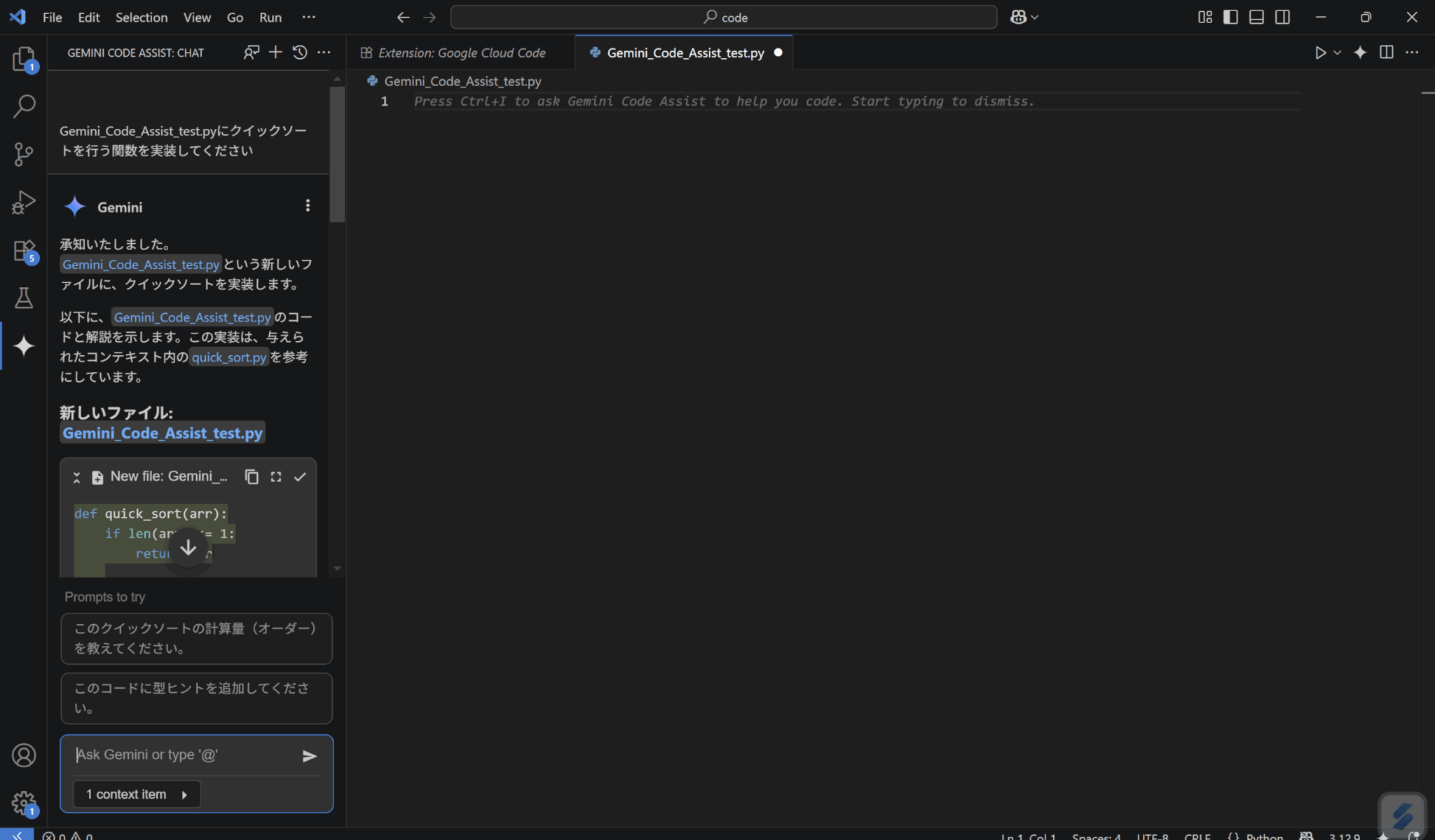
「Accept all changes」をクリックすることで、内容を反映させることができます。
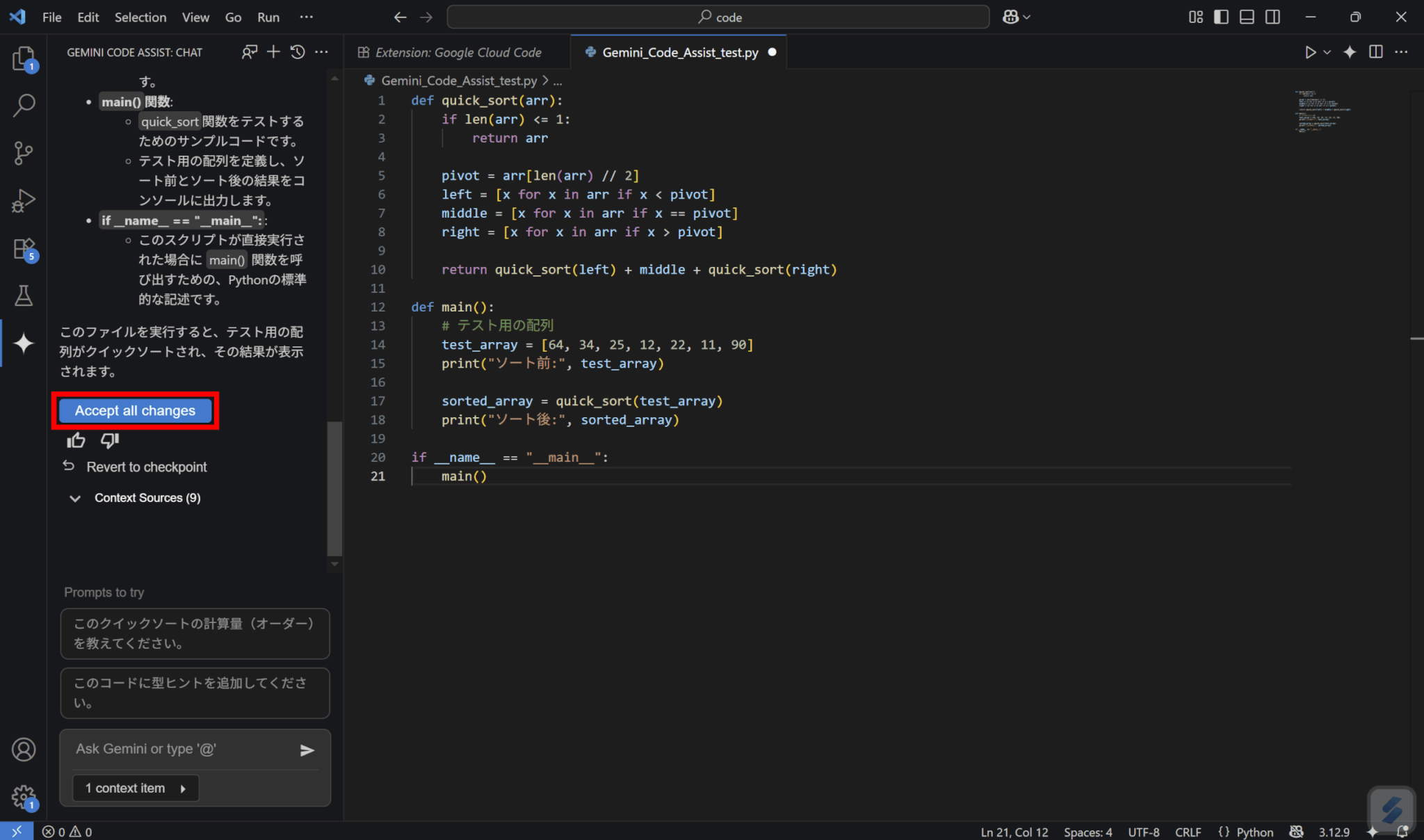
コードの内容を解説してもらうことも可能です。
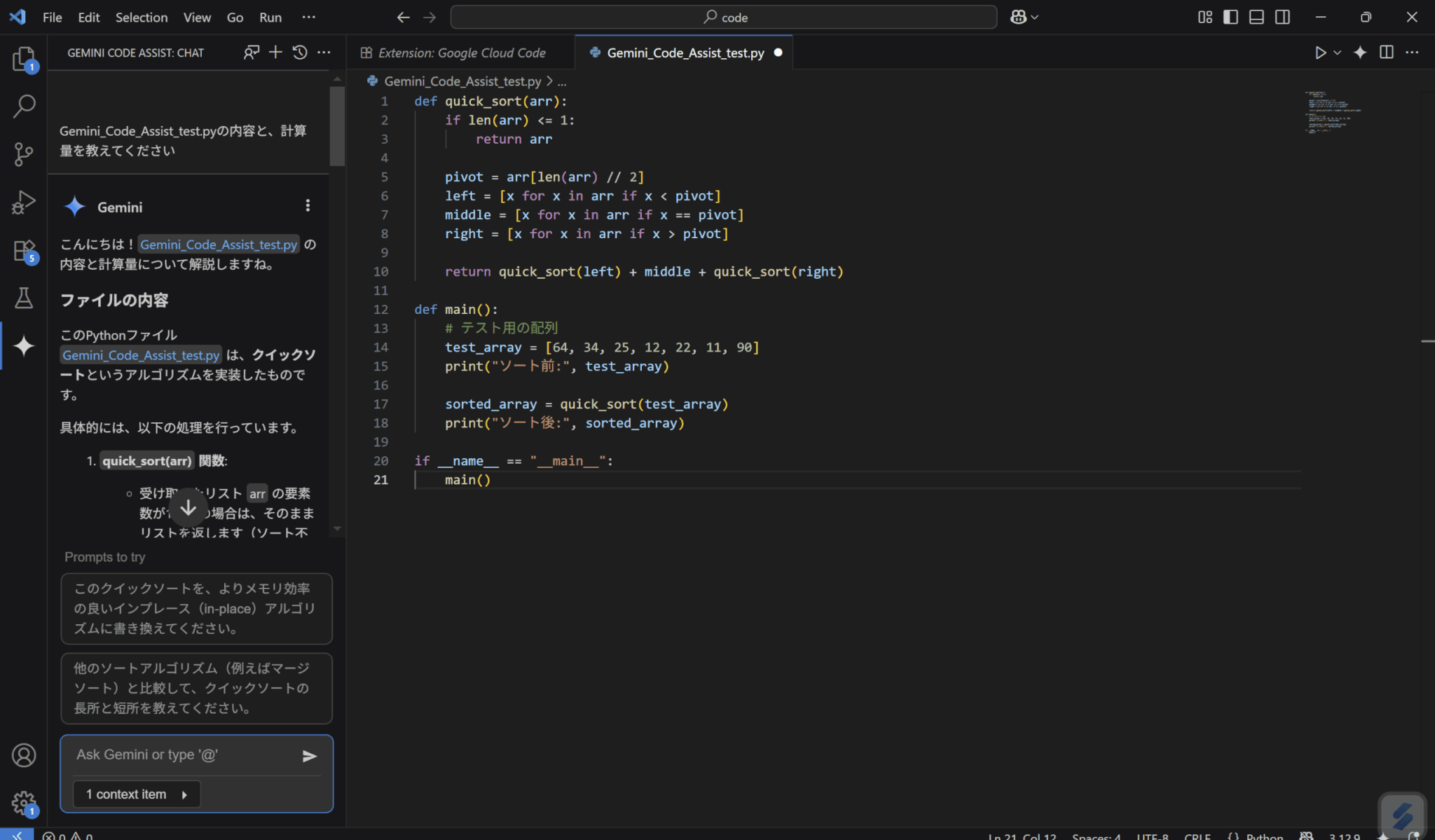
スマートアクション
コードファイルでコードブロックを選択すると、左上に黄色のアイコンが表示されます。
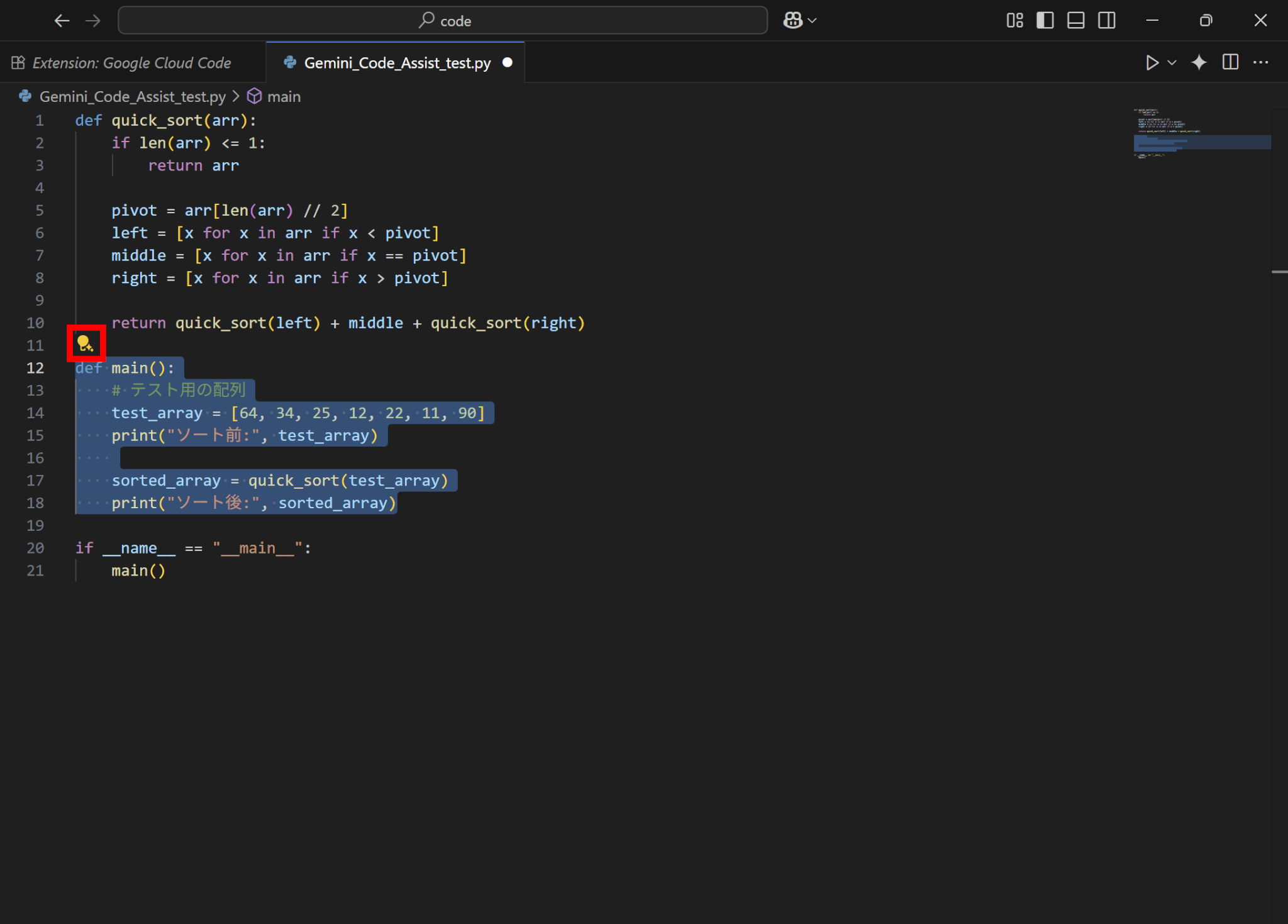
このアイコンをクリックすると、スマートアクションが利用できます。
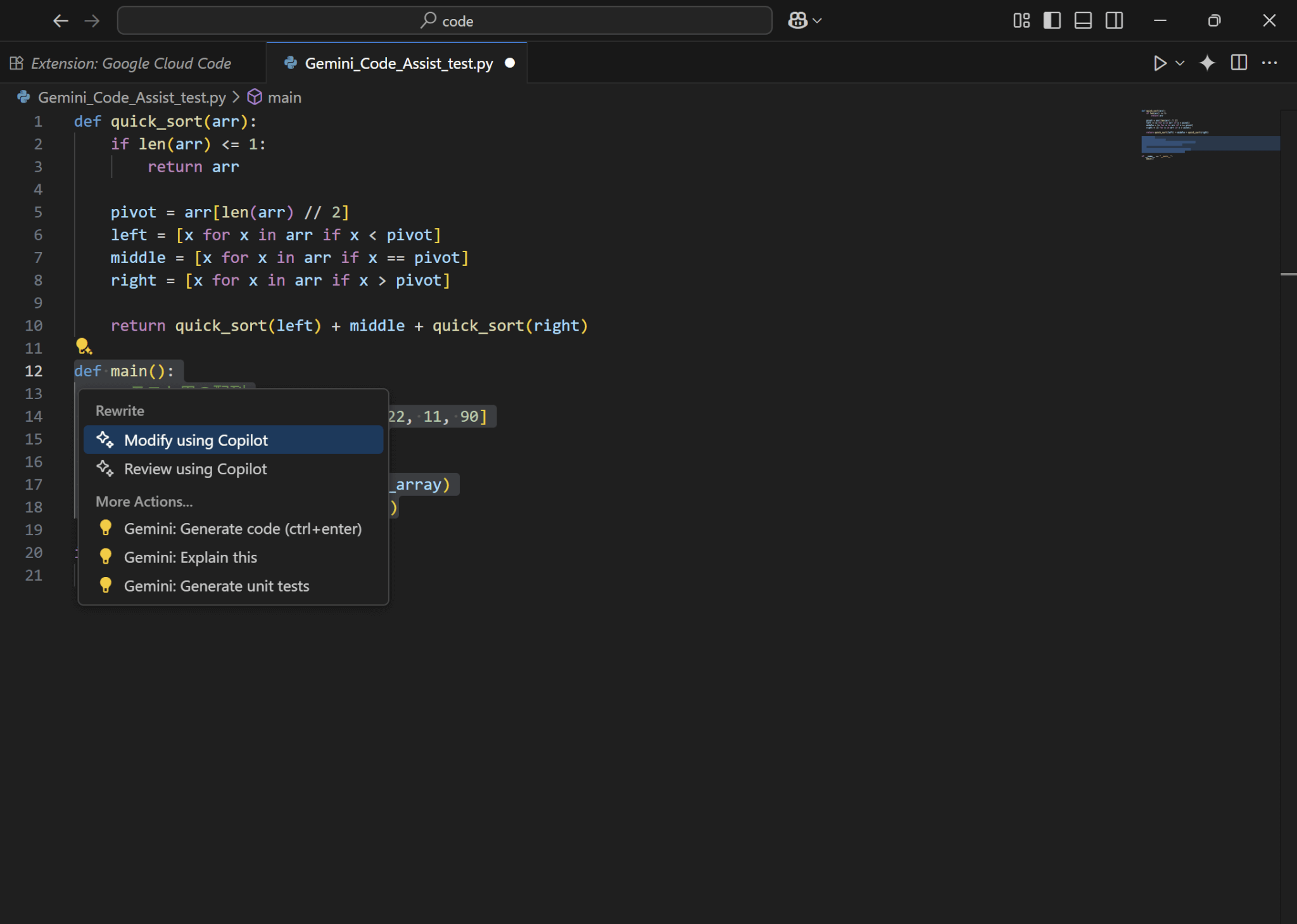
選択できるアクションは、選択したコードブロックの内容によって変わります。
クイックフィックス
コードファイル内でエラーが起きている波線部にカーソルを置くと、クイックフィックスが利用できます。
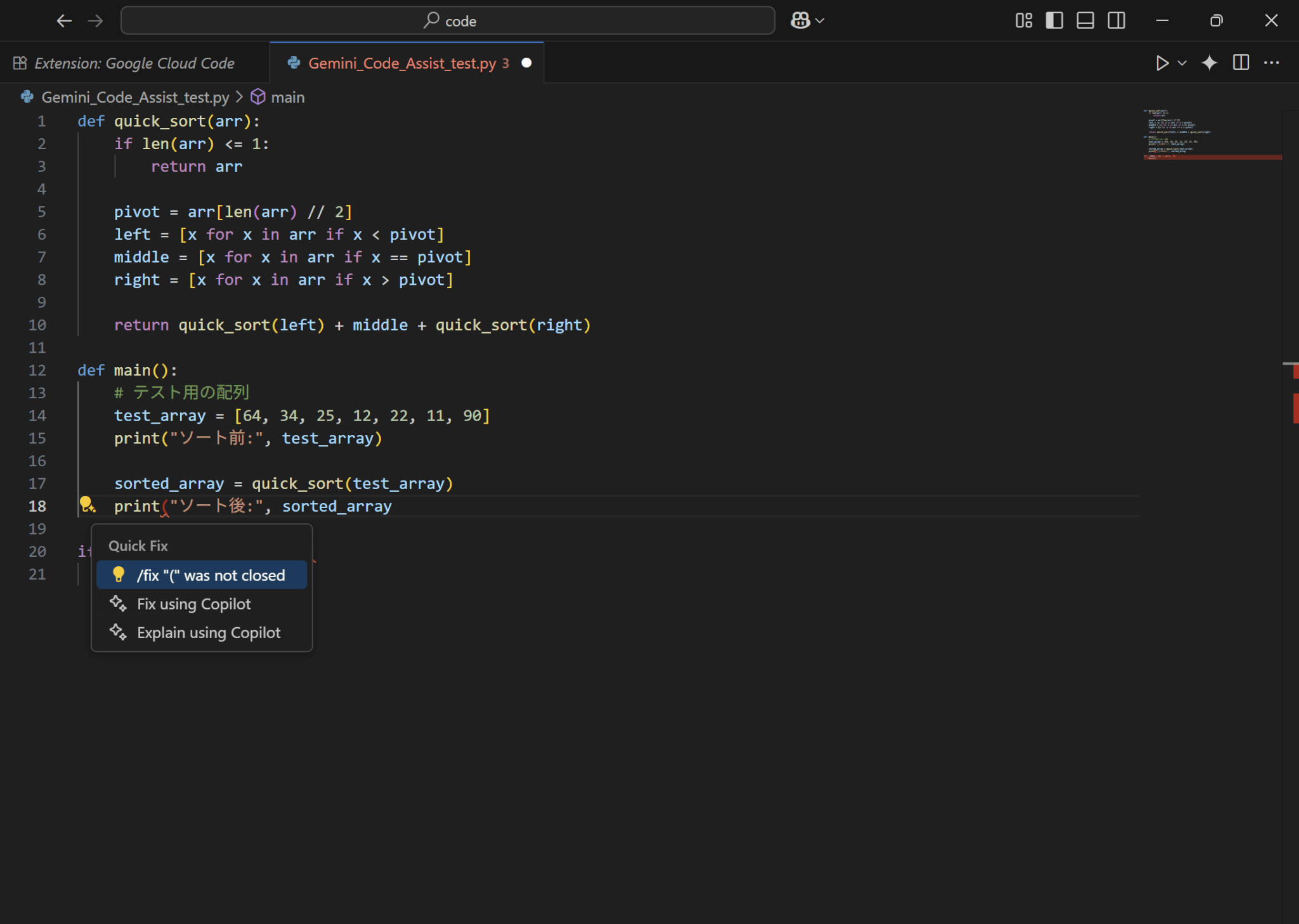
「/fix」を選択すると、AIが修正した後のコードとの差分が表示されます。
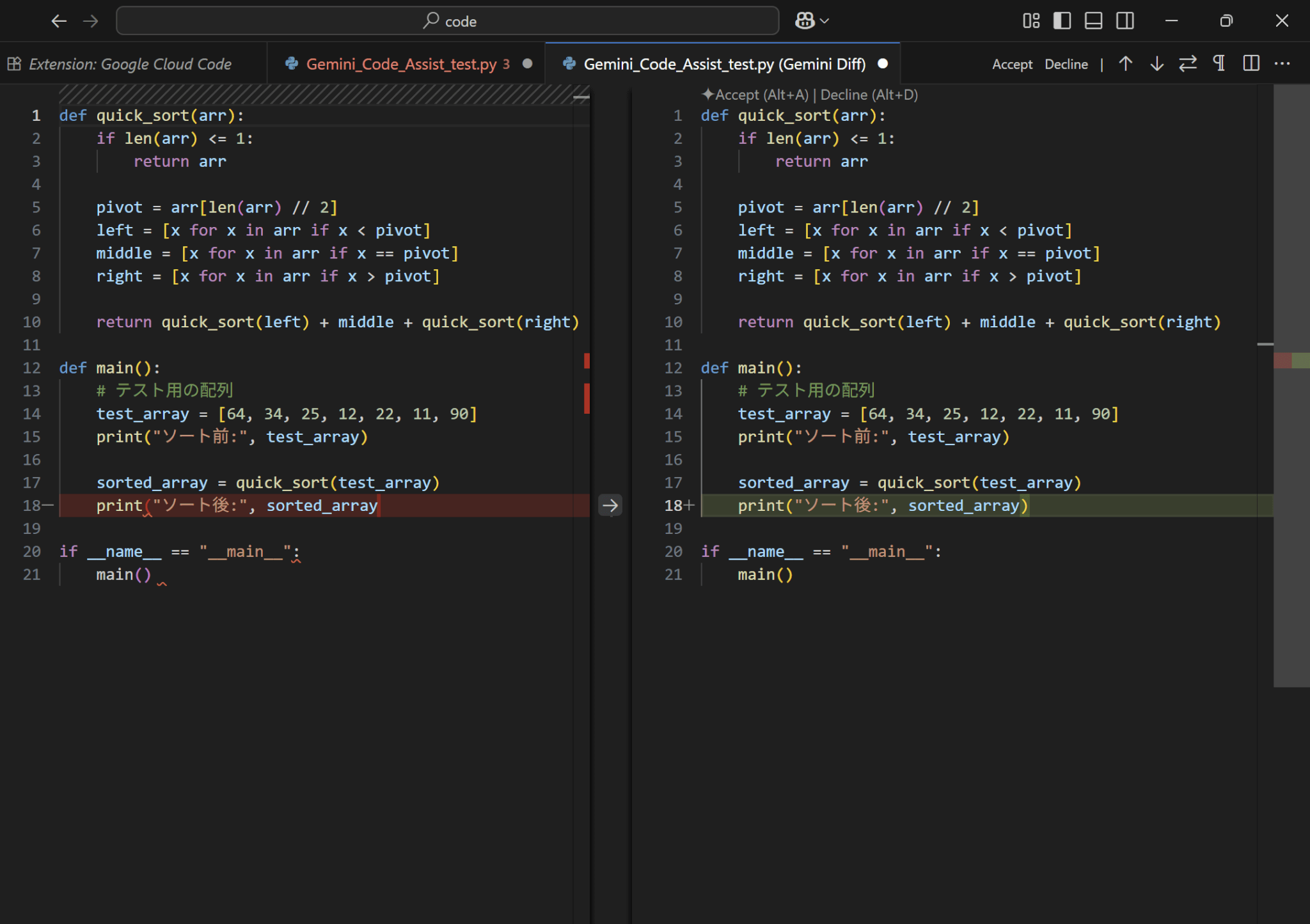
「Accept」をクリックすると、修正後のコードが適用されます。
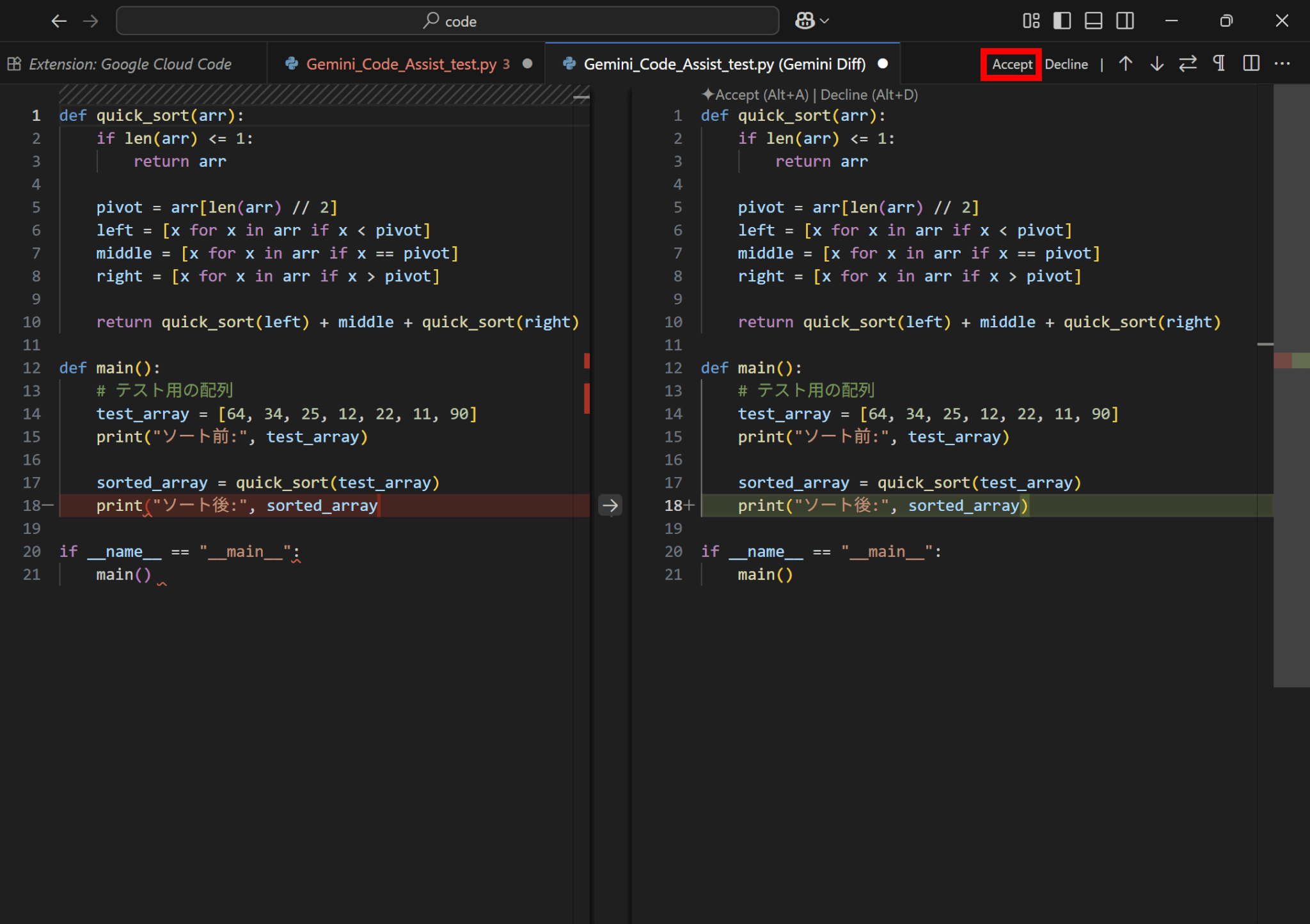
Gemini Code Assistで使えるショートカット一覧
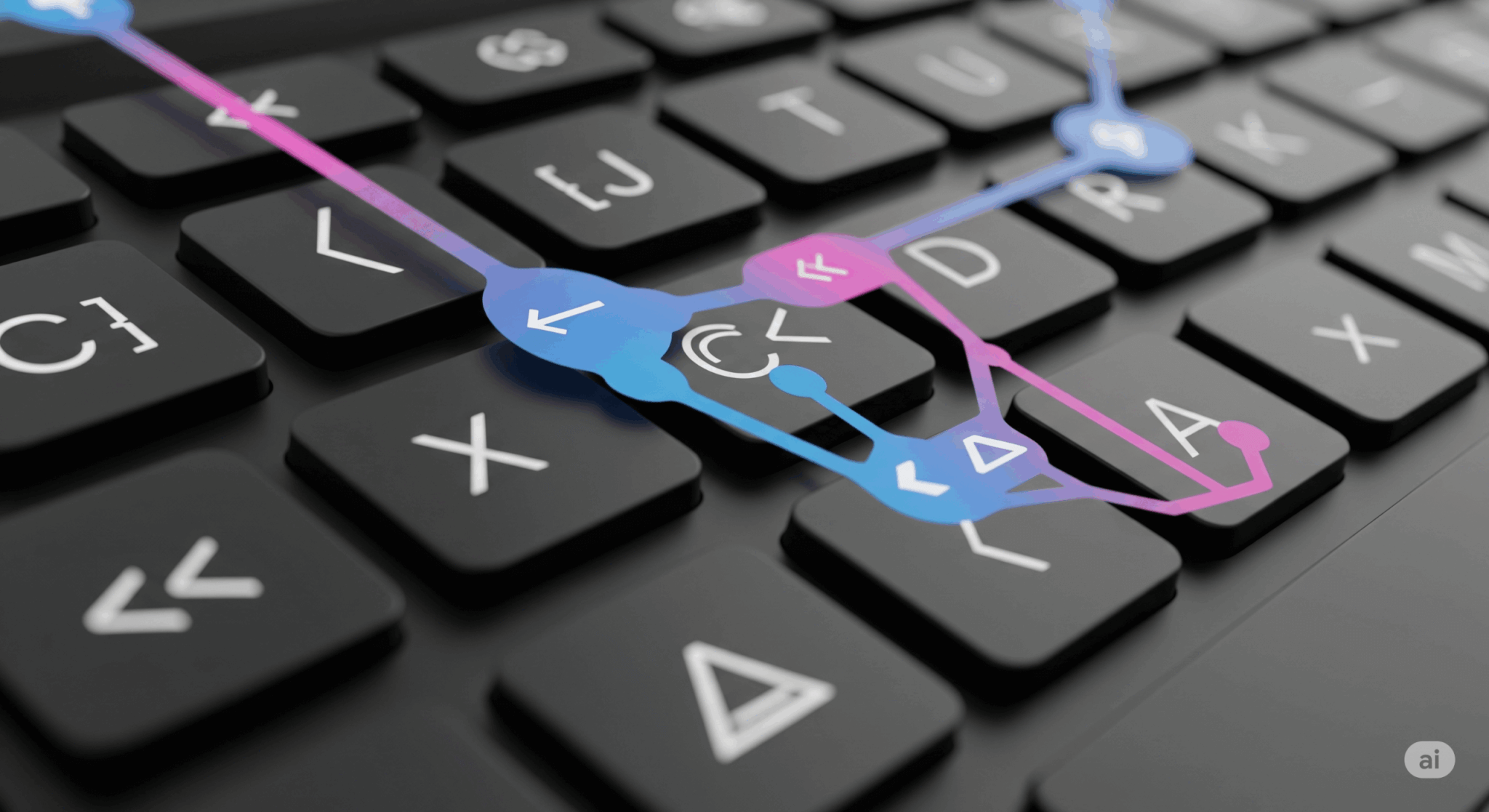
Gemini Code Assistでは、以下のようなキーボードショートカットが利用できます。
| ショートカットキー(Windows/Linux) | ショートカットキー(macOS) | 内容 |
|---|---|---|
Ctrl+Alt+X | command+option+X | 選択したコードの説明 |
Alt+G | Option+G | チャットインターフェースに移動 |
Ctrl+I | command+I | クイック選択メニューを開く |
なお、クイック選択メニューでは/generateコマンドを使用したコードの生成や、/fixコマンドを使用したコードの修正などができます。
また、コードの説明やユニットテストの生成も可能です。
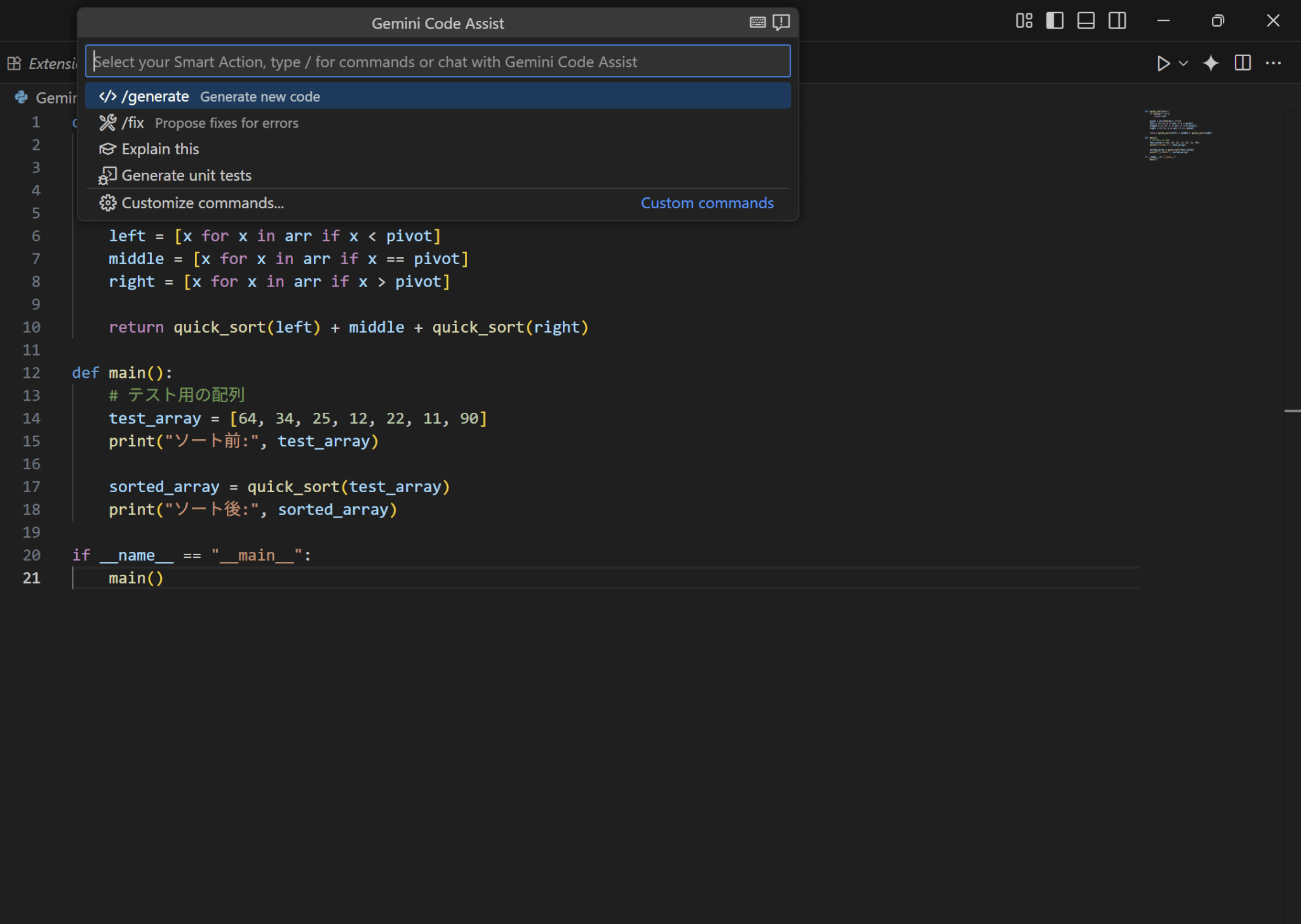
Gemini Code Assistを使ってみた所感

実際にGemini Code AssistをVS Codeで使ってみた感想ですが、実質的に制限なく無料で利用できるツールとしてはかなり使いやすい印象を持ちました。
コード補完については少しずつですが、次のコードを予測して提示してくれるため、Tabキーを押しながら着実にコーディングを進めることができます。
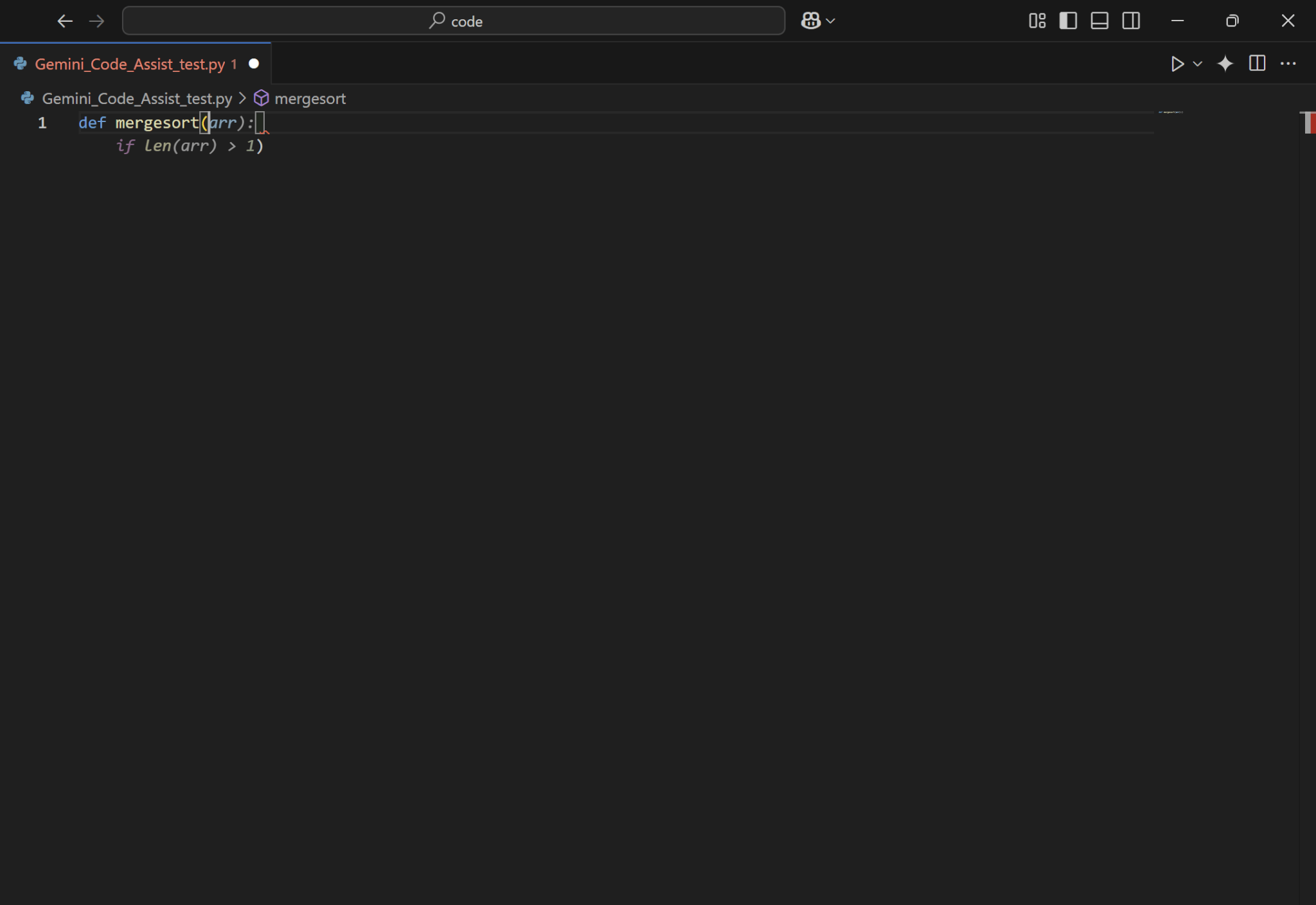
ただし、GitHub Copilotと比べると一度に補完してくれる内容は少なかったです。
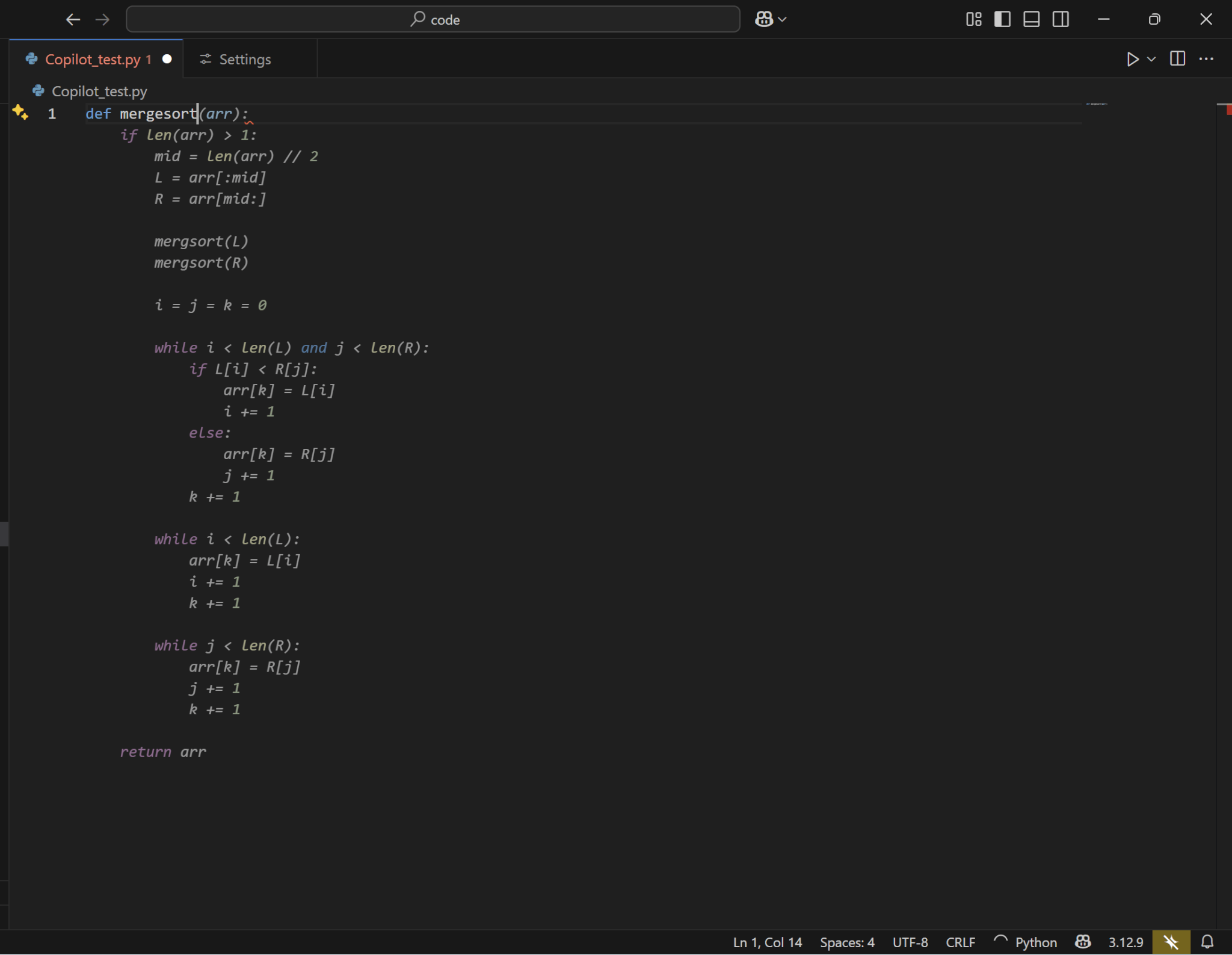
また、コメントを使ってコードを生成することもできましたが、こちらもGitHub Copilotと比べると一度に表示される補完内容は少なめでした。
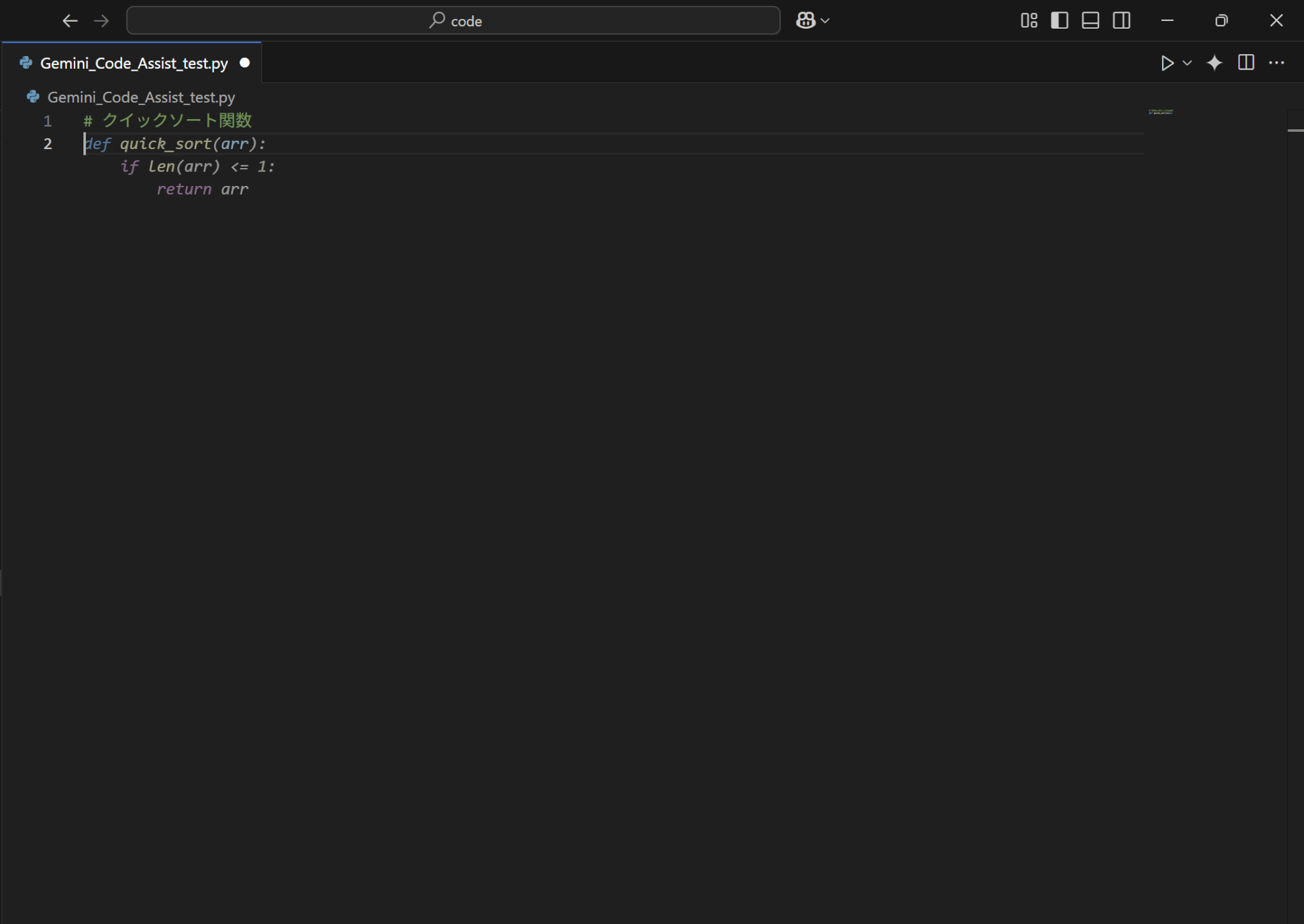
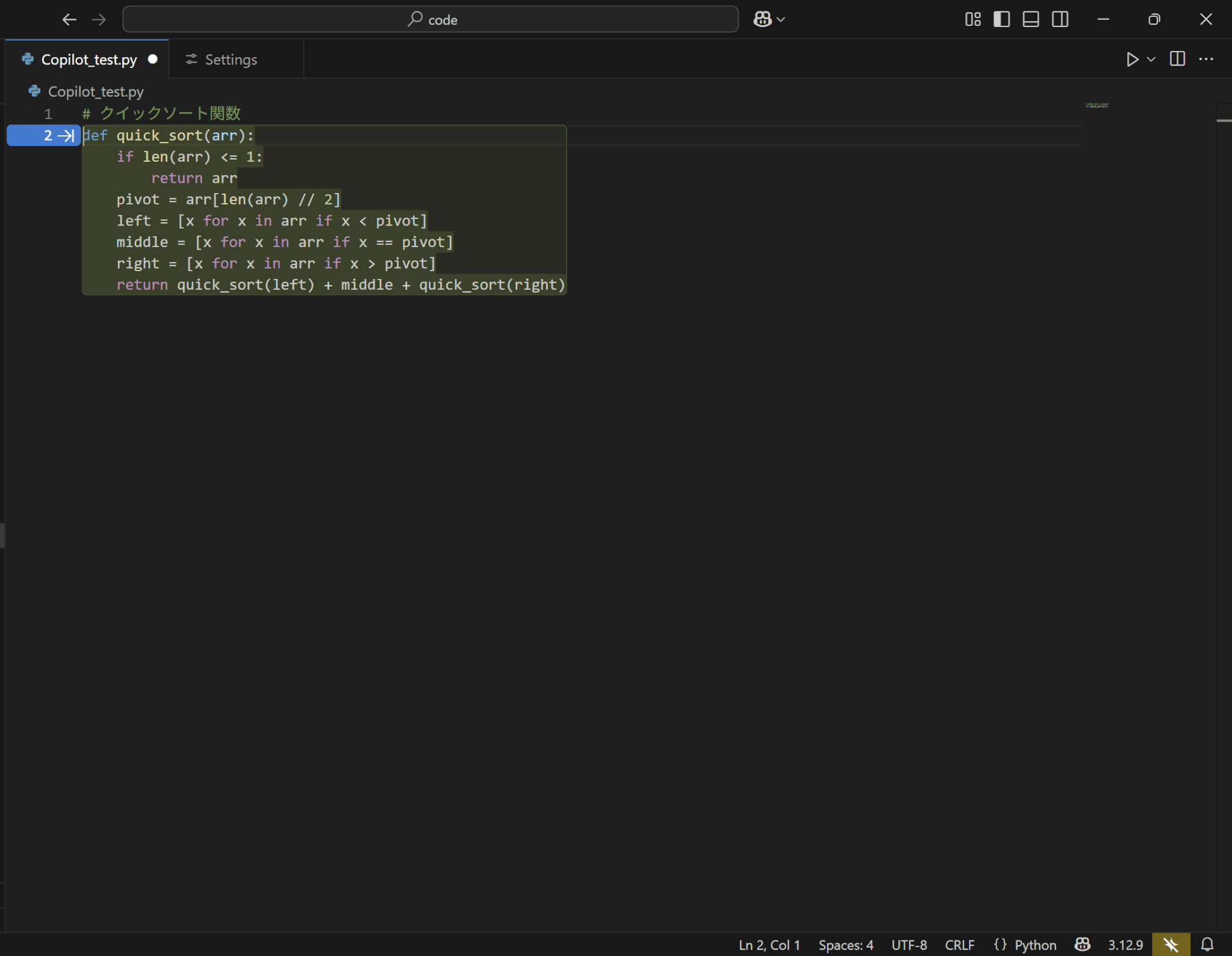
チャット機能も使ってみました。
今回はテトリスが遊べるコードをPythonで生成してもらいました。
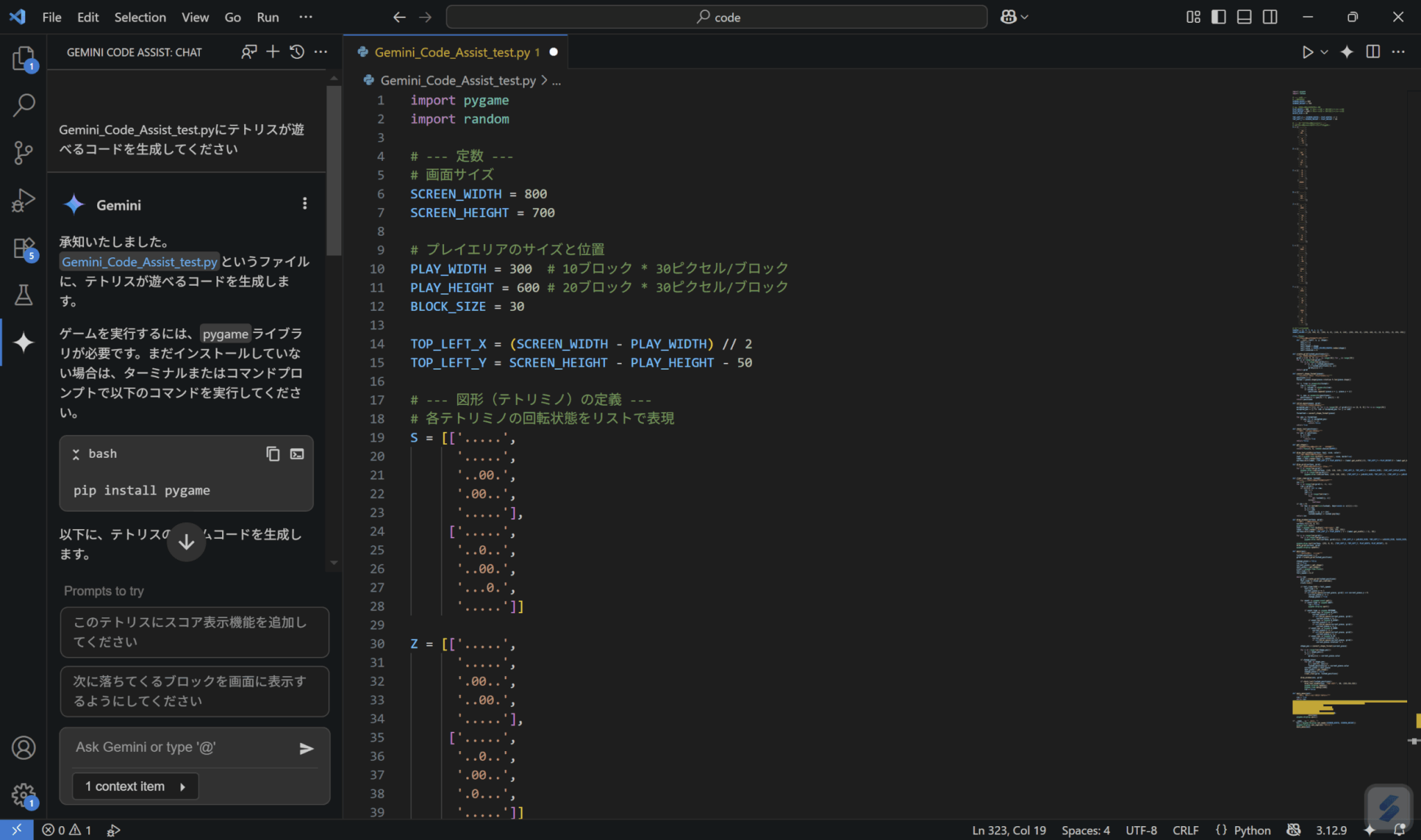
最初のコードではエラーが発生したため、修正するように再度依頼しました。
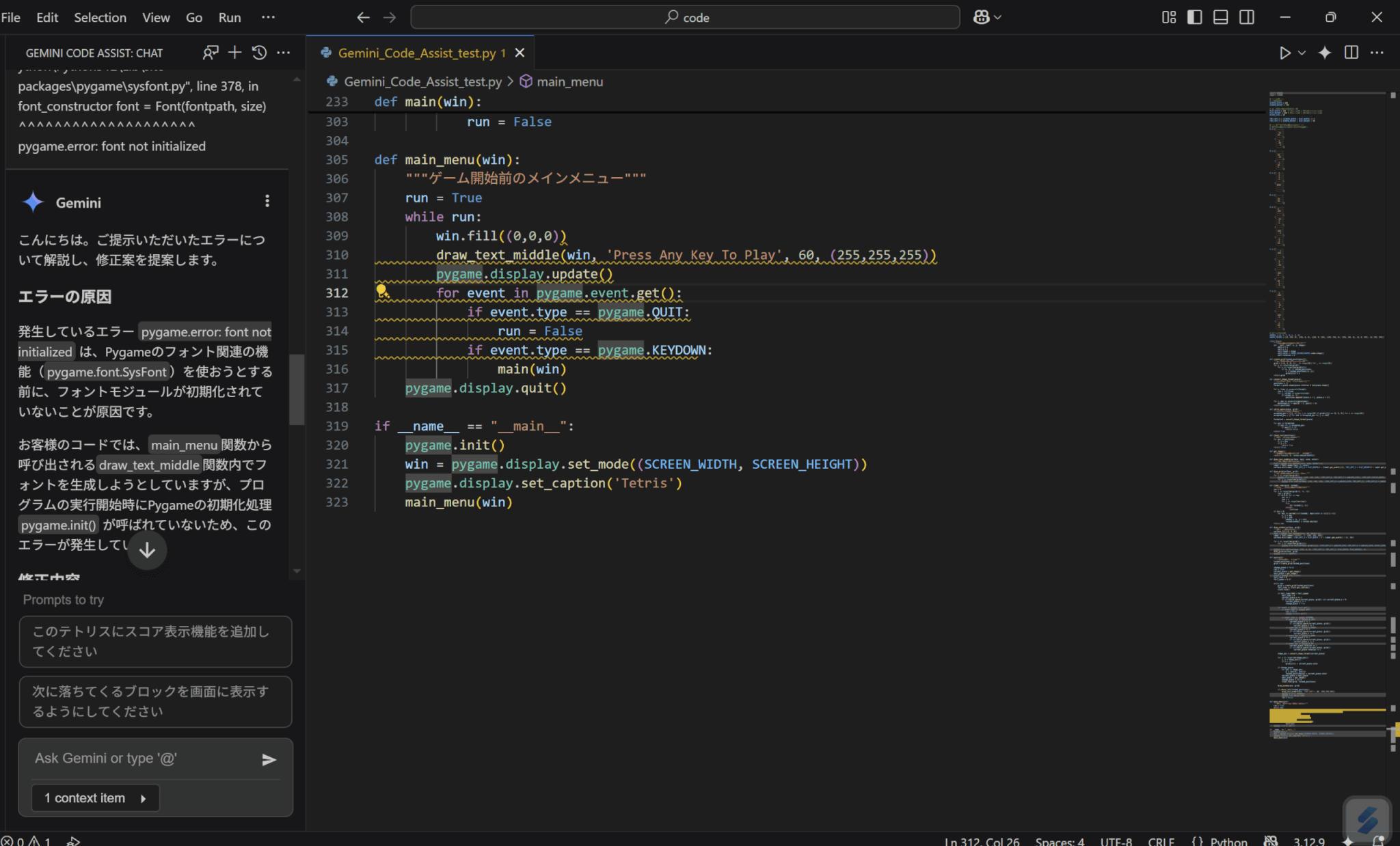
実行してみると、テトリスのようなゲームができていました。
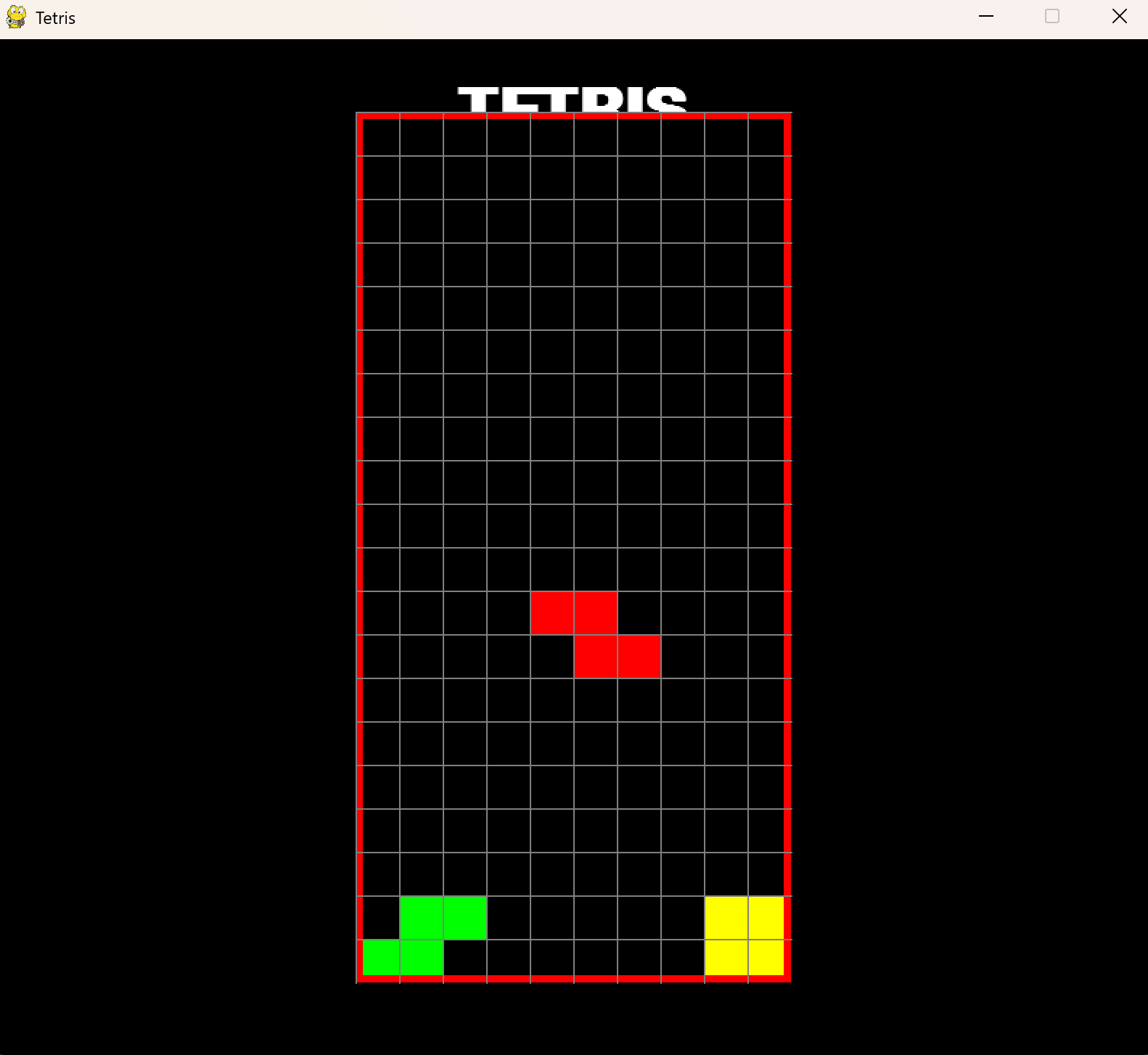
最後に、生成したコードを解説してもらいました。
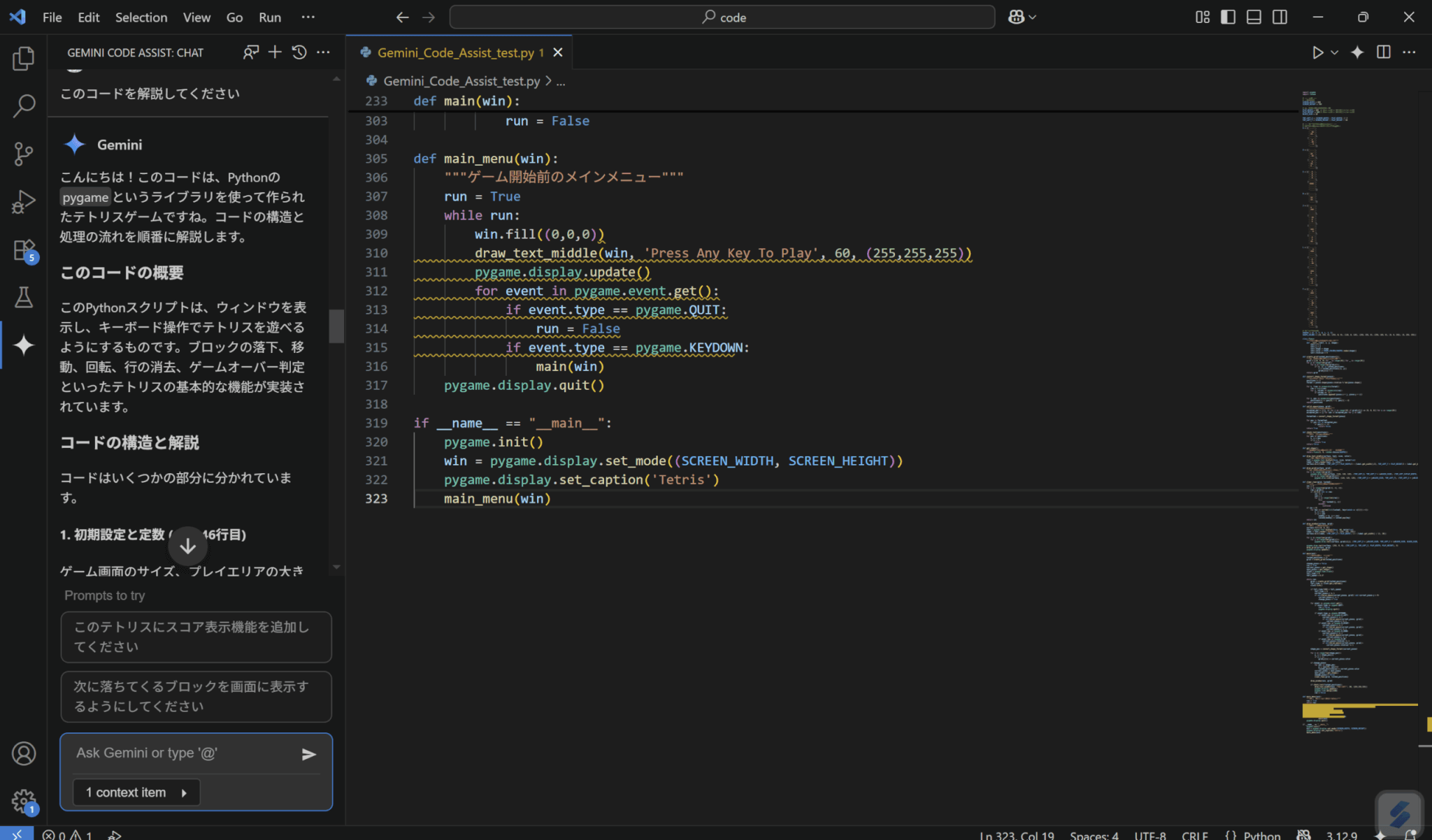
かなり詳しく解説してくれていることが分かります。
生成したコードはもちろん、GitHubのリポジトリをクローンした際に特に役立つでしょう。
コードの補完や生成、修正、解説など基本的な機能を使用してみましたが、どの機能も開発効率を上げるうえでかなり有効だと感じました。
実際、今まではWeb上のGeminiにコードをコピペしていましたが、その作業がなくなりシームレスにGeminiを活用できるため、作業スピードが向上しました。
ただし、補完機能に関しては現状はGitHub Copilotの方が一度に多くのコードを提案してくれるため、一歩劣る印象を受けました。
一方で少しずつ丁寧にコードを補完していけるため、エラーがあればすぐに気づける点はメリットだと思います。
まとめ
Gemini Code AssistはVS CodeなどのIDEで拡張機能として利用できるAIコーディング支援ツールです。
AIを用いて開発効率を高めることができます。
個人利用であれば無料で使え、競合ツールと比べて制限がかなり緩くなっているため、無料でも十分に活用することができるでしょう。
拡張機能をインストールし、Googleアカウントにログインするだけで利用できるため、気になる方はぜひ試してみてください。
